Похожие презентации:
Разработка веб-интерфейса к базе данных
1. Разработка веб-интерфейса к базе данных
Разработка вебинтерфейса к базе данных2. Предварительные условия
• Установлена среда разработки MS Visual Studio 2017• Загружены необходимые компоненты среды:
• Программирования .NET
• ASP .NET
• ASP Net Core
• Имеются общие сведения о работе в Visual Studio
• Желательно выполнить работу о создании БД и связи БД с элементами
формы
3. Особенности разработки веб интерфейсов
4. Введение
• HTML страницы – удобный и универсальный инструмент для отображенияна практически любом оборудовании и в любой операционной системе
• С другой стороны, для разработки серьезной информационной системы
необходимо владеть не только приемами разработки HTML, но и
технологиями поставки данных и интерактивного формирования вебстраниц
• Существует ряд решений для автоматизации рутинных задач в указанной
области, основанных на модели MVC – модель, вид, контроллер
• Модель хранит описание данных и их взаимосвязи, вид – отображает
данные, контроллер осуществляет логику работы с данными
5.
КонтроллерМодель
Вид
6.
КонтроллерВид
Модель
• Верно и обратное – действия пользователя (вид) через логику
контроллера влияют на данные модели
7. Отображение данных в WinForm
• Мы уже знаем, что данные удобно хранить в базе данных• Для этого надо создать БД
• Подключиться к ней
• Считать как ее структуру, так и данные в соответствии со структурой
• Привязать (спроецировать) таблицы и поля базы данных к визуальным
элементам
• Поддерживать установленную связь в направлении от БД к интерфейсу и
пользователю и обратно – от действий пользователя к БД
8. Подход Microsoft
• Далее рассматривается реализация с помощью трех основных технологийфирмы, взаимосвязанных между собой
• Entity Framework – создание моделей
• NET Core – веб взаимодействие
• Razor Pages – шаблоны страниц HTML с реализованной логикой работы
пользователя
9.
• Руководство предназначено для студентов-медиков, изучающихдисциплину «Информационные медицинские системы»
• Как следствие, демонстрируется лишь базовая и элементарная
функциональность, изложение ведется преимущественно основываясь на
примерах.
10. Отображение простой таблицы БД
11. Постановка задачи
• Создадим интерактивную страницу, отражающую список студентов• Список студентов будем хранить в таблице БД
• Список будет выводится в виде страницы HTML, которая обеспечит
просмотр данных (списком или пофамильно), редактирование и удаление
записей
• Здесь и далее не рассматриваются вопросы защиты информации,
ограничения доступа к данным и т.п.
• Практически не затрагиваются действия по редактированию и доработке
стандартных страниц
12. Сведения о студентах
NТип
Название
Описание
int
ID
Первичный ключ
string
Name1
Фамилия
string
Name2
Имя
string
Name3
Отчество
string
BirthDate
Дата рождения
string
Phone
Номер телефона
string
Code
Номер зачетной книжки
bool
Dorm
Нуждается в общежитии
• Сведения о студентах, которые мы храним в БД будут храниться в колонках
таблицы, иначе говоря – в ее полях.
• Любая таблица включает колонку первичного ключа ID
• Мы будем почти всегда хранить данные в строках
13. Два подхода
• Альтернатива (Code First)• Мы можем (Data First):
• Создать БД
• Подключиться
• Сгенерировать модель по БД
(сделать реверс-инжиниринг БД)
• Отобразить ее в виде HTML страниц
• Создать классы модели
• Отобразить классы на веб-страницы
• Отобразить классы на БД
(фактически – создать БД и таблицы,
соответствующие модели)
Мы используем подход с созданием кода, так как он
несколько проще
14. Создание проекта
15. ASP.NET Core
• Обратите внимание натип проекта – ASP.NET
Core
16. Настройте свойства проекта
17. Страница проекта
18. Структура папок
19. О структуре проекта
• Ожидается, что файлы, которые вы создадите лежат в «правильных»местах, поэтому обращайте внимание на место создания файлов
• Назначение папок:
• Controllers – контроллеры для классов моделей
• Models – модели (классы со свойствами)
• Views – виды (страницы для отображения в браузере, точнее – наборы страниц)
20. О страницах
• Среда создает специальные страницы, в которых имеются как элементы,единые для всего сайта, так и места под заполнение поступающей
информацией.
• За заполнение страниц отвечают связанные с ними программы на C# (их
можно посмотреть в Solution Explorer, открыть, но лучше не
редактировать )
21.
Папка Home содержит страницы «окомпании», контакты, страница для
отображения по умолчанию Index и т.д.
22. Общий шаблон
• Чтобы все страницы выглядели одинаково, они строятся на основанииобщего шаблона.
• Этот шаблон хранится в папке Shared
• Он, грубо говоря, состоит из двух частей:
• Навигационное меню вверху страницы и подвал внизу
• Место между ними для заполнения (RenderBody)
• Остальные страницы получаются так:
• Сначала применяется шаблон,
• Затем внутрь шаблона вставляется страница (например, About)
• Скомпонованная итоговая страница «просчитывается», если это необходимо
программой (например, выводятся данные из БД через контроллер)
23. Общий шаблон
Файл шаблона – LayoutСодержит пункты меню в верхней части
экрана – Index, About, Contact
Файл шаблона – Layout
Место под переменные данные
24.
• Обратите внимание, следующая строка:• <li><a asp-area="" asp-controller="Home" asp-action="Contact">Contact</a></li>
• Соответствует папке Home и файлу Contact внутри папки, с одной стороны
• С другой – она отображает пункт меню «Contact» в навигационной панели
и создает гиперссылку
• Аналогично работают и два других пункта
• Если надо добавить новые пункты навигации, то их надо добавлять
здесь
• Поле RenderBody замещается последующими, специализированными
страницами
25. Запуск приложения
• Наше приложение уже работоспособно• Для его запуска нужен или веб-сервер или встроенный отладочный
сервер (в примере – сервер IIS, входящий в состав Windows)
• Чтобы сократить время запуска рекомендуется запускать упрощенную
версию отладчика клавишами Ctrl+F5
• Приложение откроется в виде страницы в браузере
26. Пример страницы приложения
27. Что дальше
28. Алгоритм последующих действий
Создать модель (класс со свойствами) данныхСоздать контроллер, сгенерировать контекст и
виды
Создать БД
Создать таблицу под данные в БД
29. Модель, контроллер и виды
30. Что и где
• Модель – это public класс со свойствами• Как минимум, одно из свойств должно быть int и иметь название ID – это
поле первичного ключа в БД
• Модели создаются в папке Models
• Принято называть файлы именами в единственном числе (Name а не
Names)
• Контроллер создается для каждого класса модели в папке Controllers
• Контроллеры регистрируются в контексте БД
• Первый контекст генерируется, последующие классы лишь модифицируют его
• При создании контроллера мы автоматически будем создавать виды
31. Добавление модели
32. Модель класса Student
33. Заготовка класса
34. Первичный ключ (обязательно!!!)
35. Добавьте остальные поля
36. Тонкая настройка
• Уточнить свойства поля можно при помощи его атрибутов (небольшойфункции в квадратных скобках перед свойством.
• Например, DisplayName задает название поля для отображения на экране
(Name1 – Фамилия и т.п.)
• Другой атрибут - [DataType(DataType.Date)] – означает, что надо
отобразить только дату из поля типа DateTime
Следует добавить в раздел using строки
using System.ComponentModel;
using System.ComponentModel.DataAnnotations;
Или убедиться в их наличии
• Рекомендуется задавать хотя бы отображаемые имена полей на русском
языке
37. Полный текст файла модели
Добавлены using для аннотацийКаждому полю дано отображаемое имя
через атрибут
Поле дата рождения, помимо имени,
получило еще и атрибут, показывающий,
что следует отображать только часть
данных с датой
38. Добавление контроллера
• Напомним, что контроллер создается в папке контроллеров• Контроллер создается для класса
• Мы создадим контроллер и сгенерируем контекст
• Если классов больше чем один, то контекст будет создан один раз, а далее будет
только корректироваться
• Мы создадим контроллер и сгенерируем необходимые виды (страницы
для просмотра, редактирования и т.п.)
39. Добавление контроллера
40. Контроллер и автоматически создаваемые виды
41. Диалог добавления контроллера
Необходимо выбрать класс из спискаУ нас не было создано контекста – его
надо добавить
Мы хотим создать виды
Кнопка Add – добавить – будет доступна
по заполнении полей
Обратите внимание(!!!):
Имя модели выбирается из списка
Название контекста будет
сгенерировано автоматически, менять
его НЕ НАДО
Страница шаблона (Layout) у нас уже
есть, это поле следует оставить пустым
42. Выбор модели и имени контекста
43. Контроллер
44. Проверка
• Просмотрите папку видов и убедитесь, что добавлена подпапкастудентов, а ней – файлы для работы с данными
• Должен быть создан контроллер,
• Подпапка для видов
• Внутри подпапки – index, detail, edit, delete, create – страницы для
просмотра списка данных, подробных сведений о выбранной записи,
форма редактирования, удаления и создания (соответственно)
45. Убедитесь, что созданы эти файлы
46. Чего не хватает?
• Нам по-прежнему нужна БД для постоянного хранения данных (впринципе можно и не хранить данные в БД)
• Для создания правильной БД нужно выполнить миграцию.
47. Миграция
48. Миграция
• Это процесс создания или обновления БД, изменения структуры данных,таблиц и т.п.
• В процессе миграции также создается подключение к БД (во всяком
случае – строка такого подключения).
• Для миграции необходим провайдер БД.
• Такие провайдеры предлагает как Microsoft (для собственного SQL Server),
так и, например, разработчики PostgresSQL, MySQL и ряда других БД.
49. Миграцию делают командами в консоли
• Основных команд, связанных с миграцией, всего три:• Add-Migration InitialMigration – первая миграция. Создает БД и подключение, если
есть модели – добавляет таблицы в БД в соответствии с моделями и связями
между ними
• Add-Migration Student – добавляет к существующей БД новую таблицу (после
добавления модели) или обновляет определение для существующей модели при
ее существенных изменениях
• Можно рассматривать миграцию как слепок с текущего состояния
модели, который нужно применить к БД
• Несколько миграций записываются в виде последовательности файлов
• Remove-Migration – удаляет последнюю не примененную к БД миграцию
50. Обновление БД
• Обновление БД делает еще одна команда:• Update-Database
• Эта команда ФАКТИЧЕСКИ выполняет миграцию
• Таким образом, вы можете скорректировать действия по миграции,
добавить или удалить некоторые из них, и лишь затем применить их к БД
командой Update-Database
• База создается в каталоге пользователя C:\Users\<UserName>, где
UserName – имя текущего пользователя Windows
51. Вызов консоли
52. Консоль ввода команд
53. Начальная миграция
• После ввода команды (факультативно) просмотрите папку Migrations54. Применение миграции
55. Первичное тестирование приложения
56.
• Запустите приложение командой Ctrl+F5• Откройте в браузере добавьте к адресу приложения папку Students
57. Убедитесь, что страница открывается (пока без данных)
58. Добавление пункта меню для доступа к списку студентов
• Откройте файл _Layout.cshtml (папка Shared)• Скопируйте строку и отредактируйте ее как показано
59. Почему именно так?
• Система ожидает определенного порядка размещения файлов, всоответствии с логикой приложения
• В частности:
• Мы создали контроллер для студентов и папку для хранения видов
• Если мы хотим показать некие данные, то мы должны указать ее контроллер (по
соглашению это еще и папка с html файлами) и конкретное действие над данными
(например, просмотр).
• Действию соответствует вид – файл с тем же именем, что и действие типа cshtml.
• Студенты связаны с контроллером/папкой Students
• Базовое действие – просмотр списка – Index (на странице Index есть
переход к другим действиям).
60. Завершение
• Запустите приложение• Создайте 5-6 студентов
• Удалите 2-го
• Отредактируйте фамилию последнего
61. Страница списка
62. Форма ввода даннных
• Обратите внимание, чтодата вводится через
элемент «календарь»
• Нужно ли общежитие чекбокс
63. Результат
Можно позвонитьпо Skype

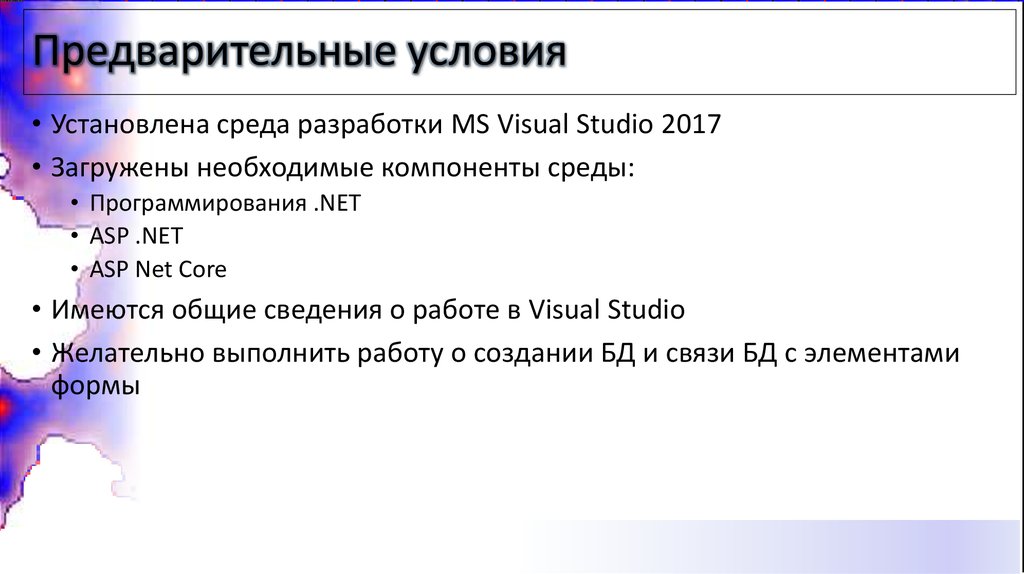
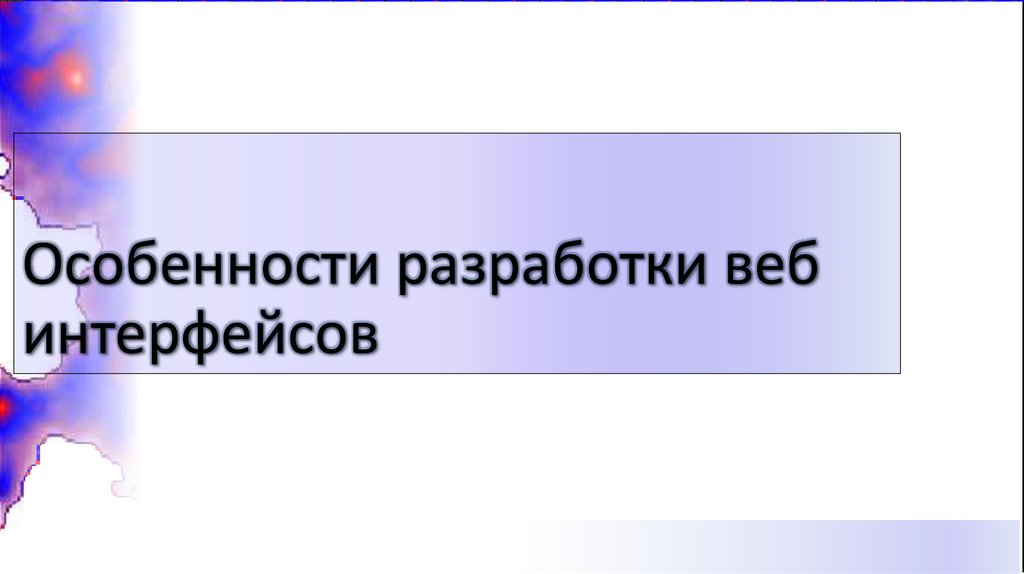
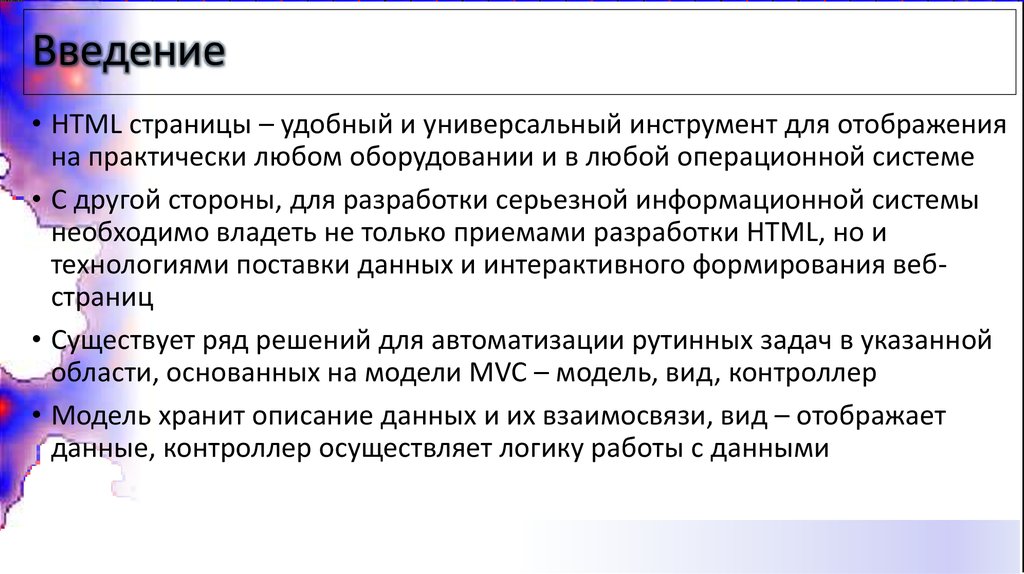
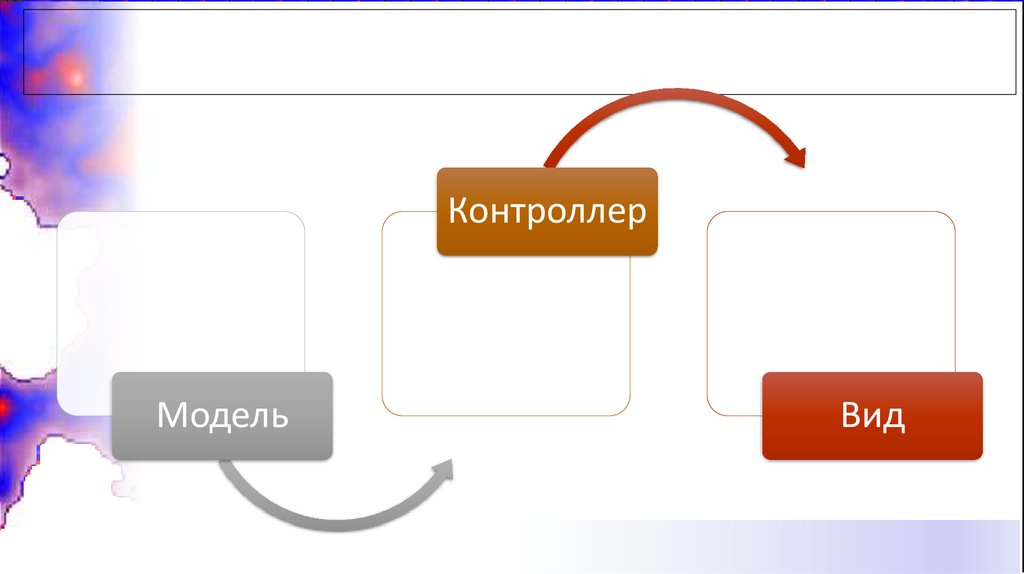
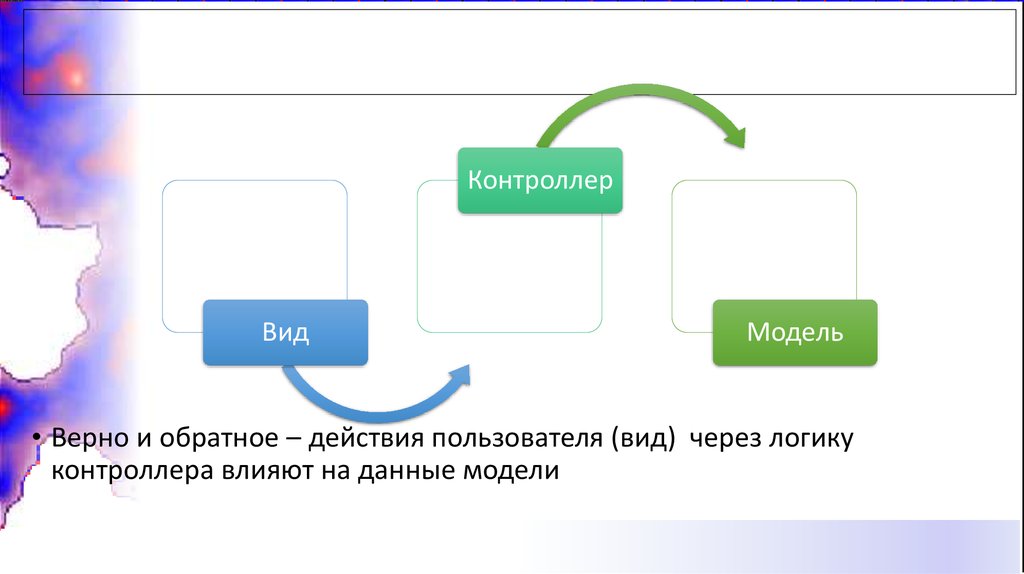

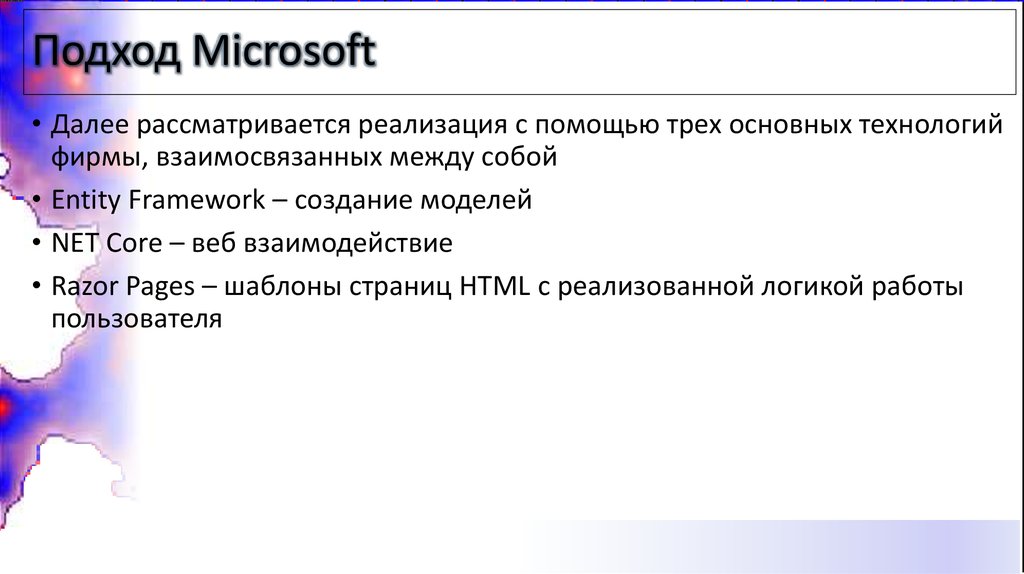
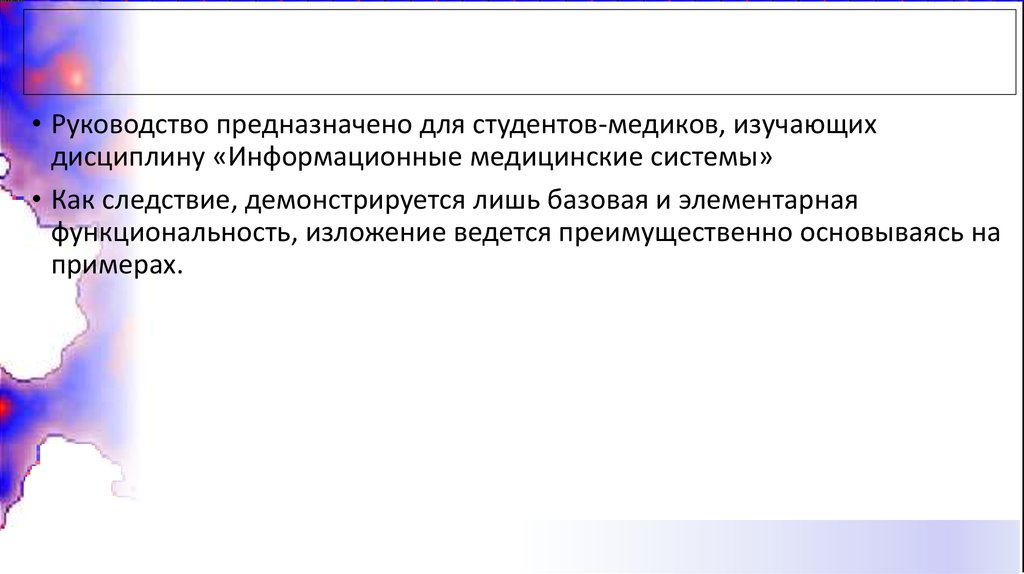
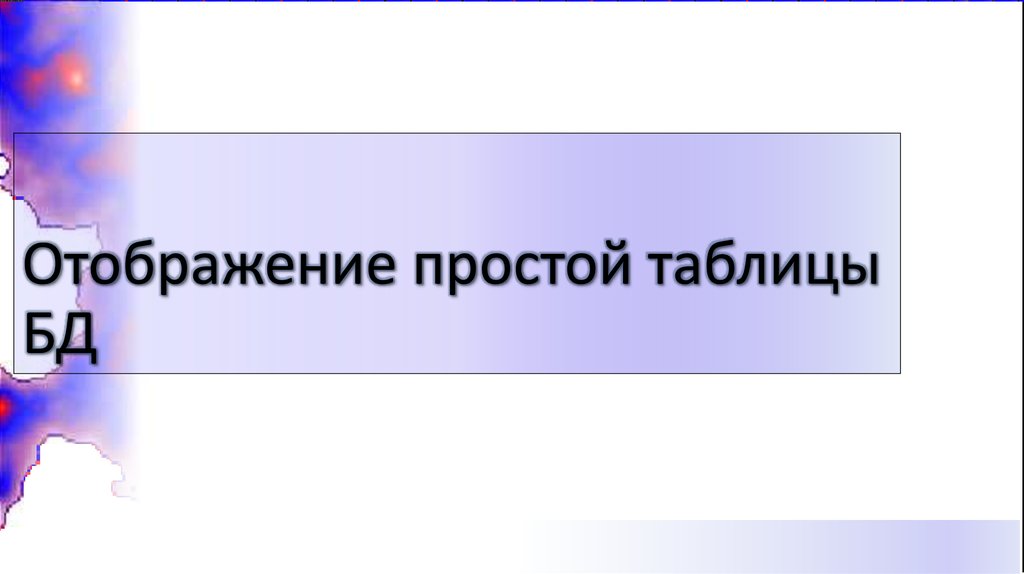
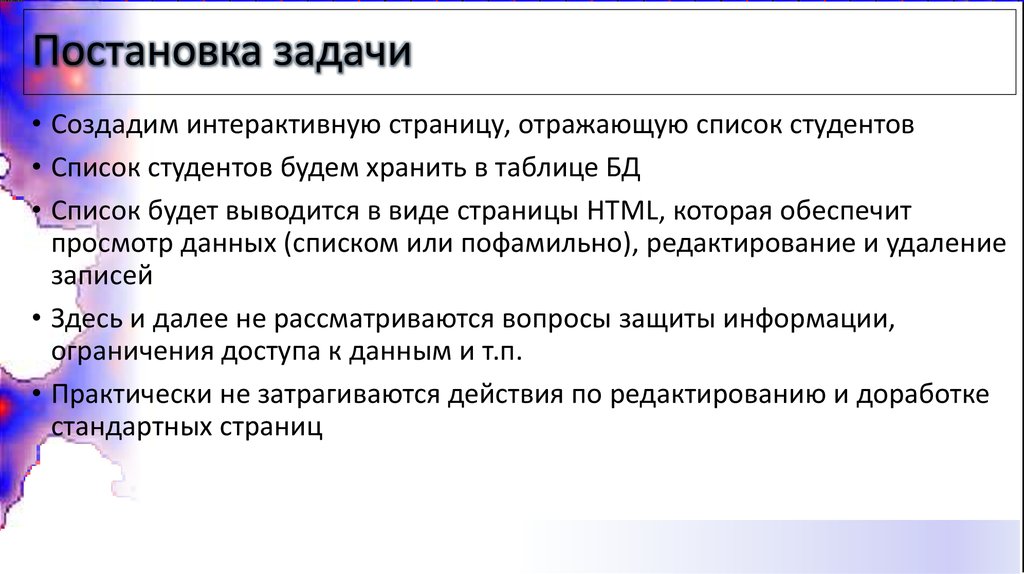

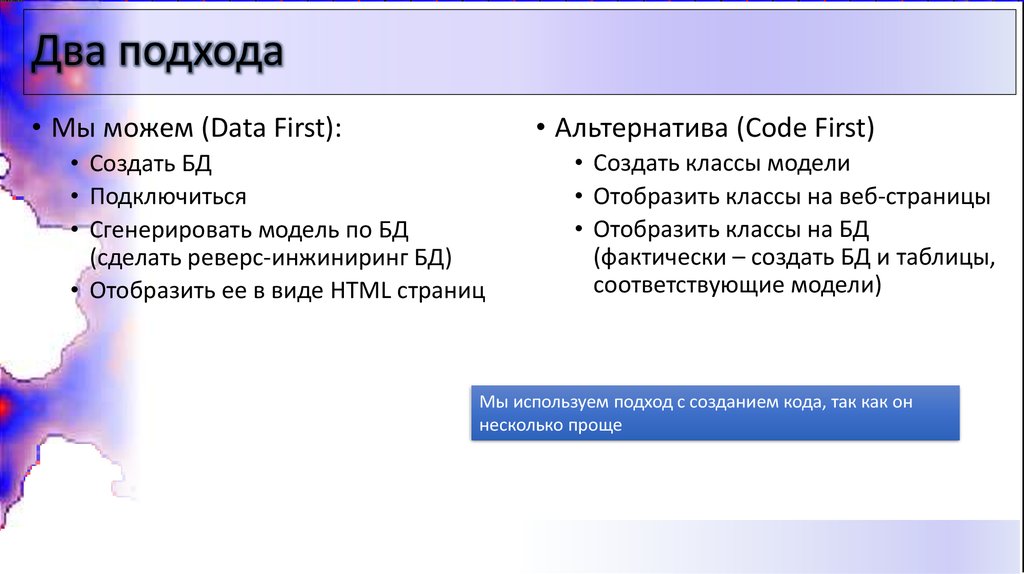
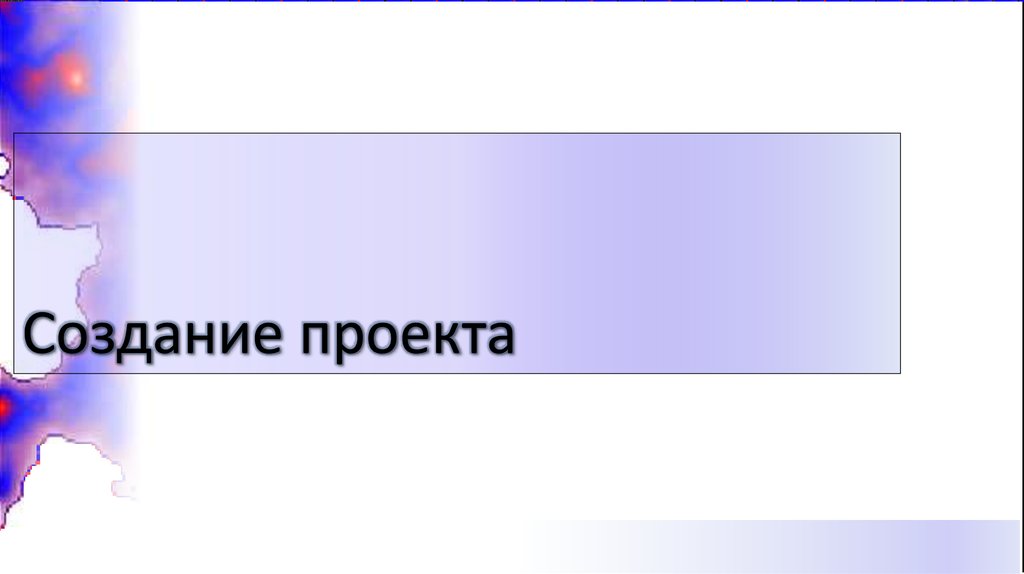
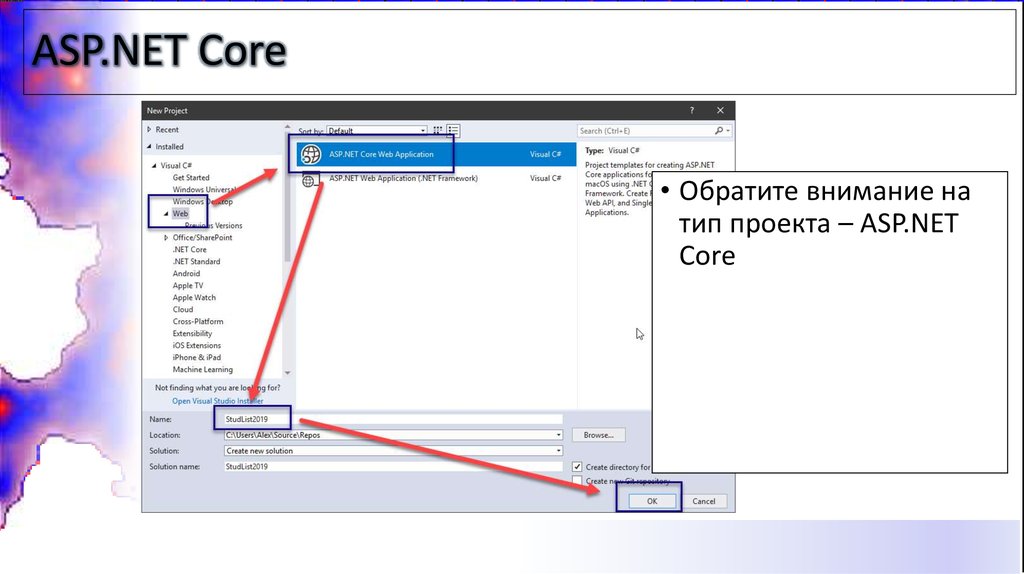
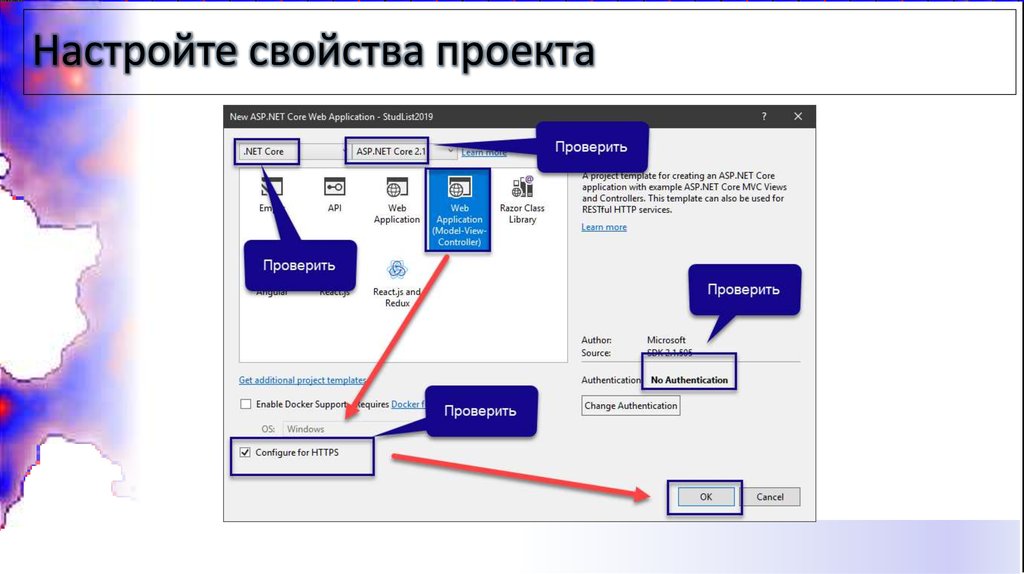
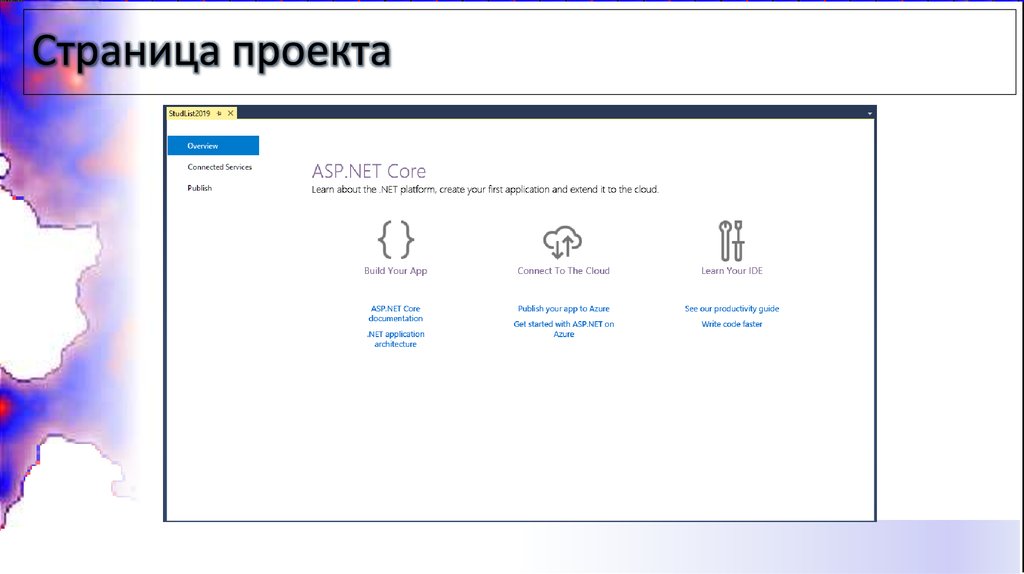
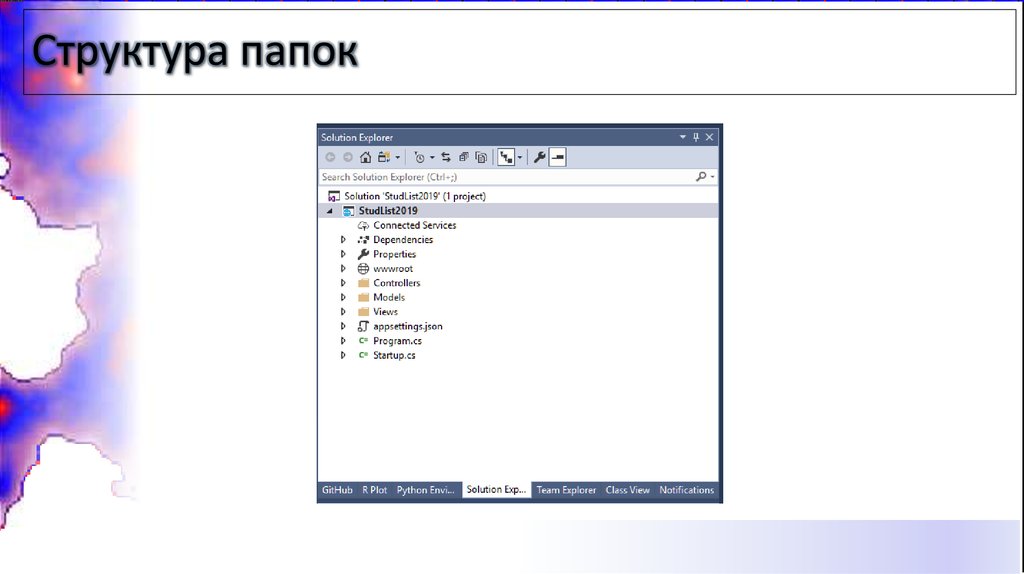
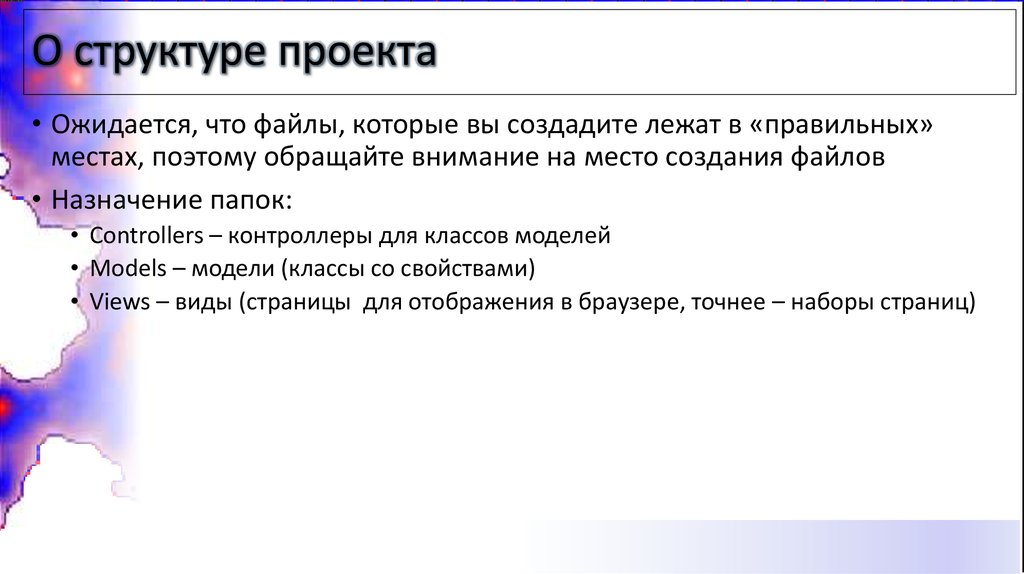
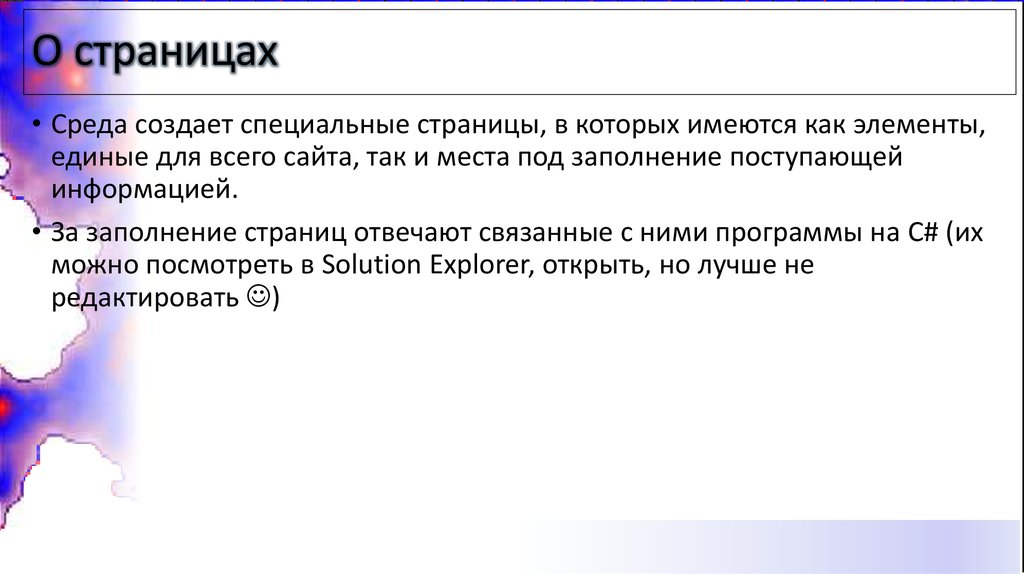
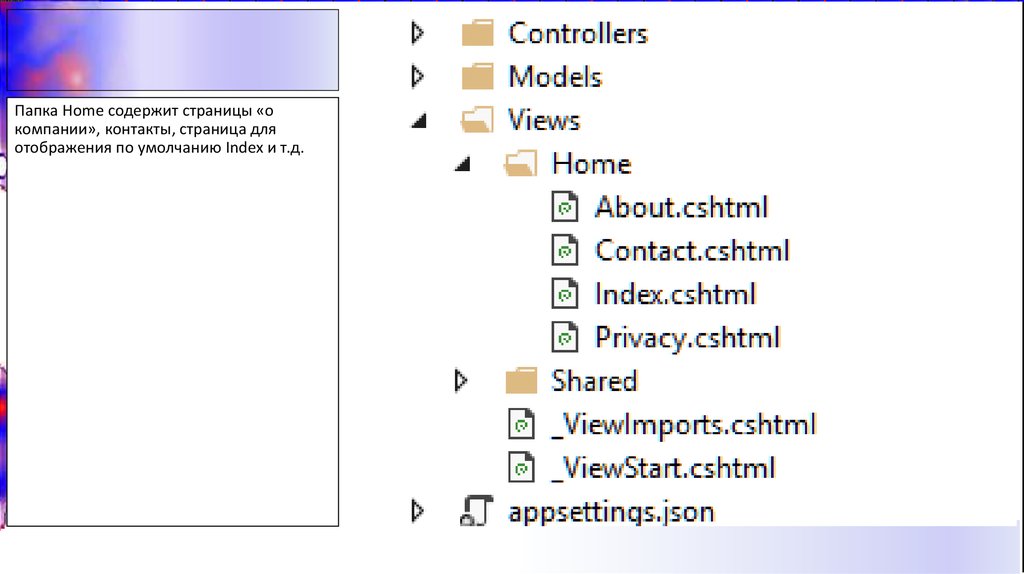
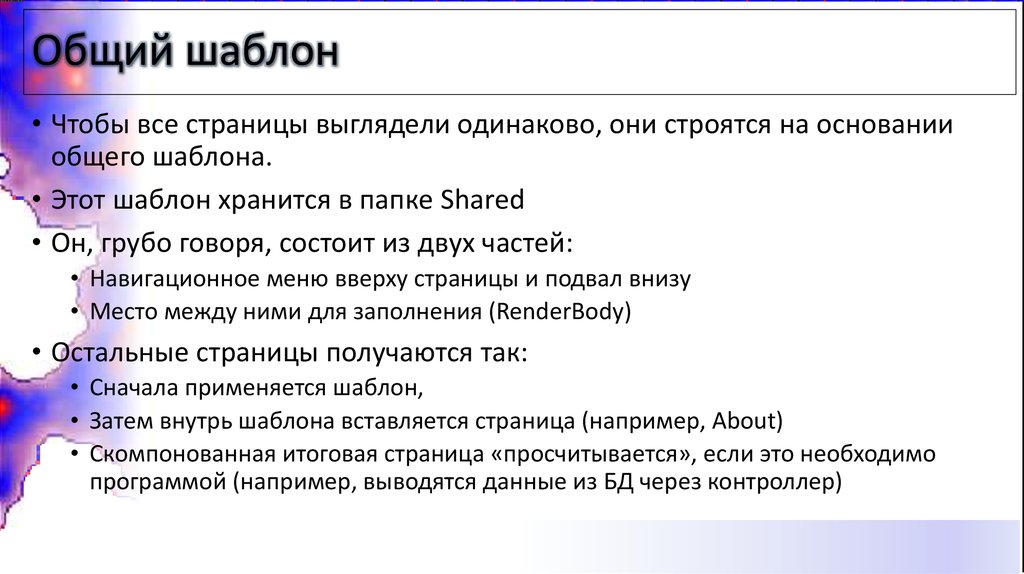
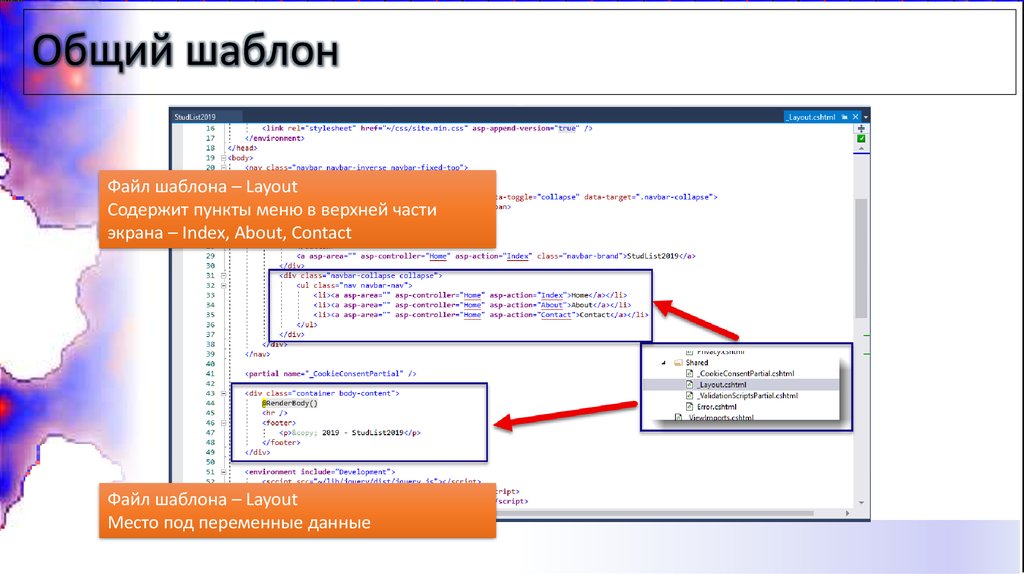
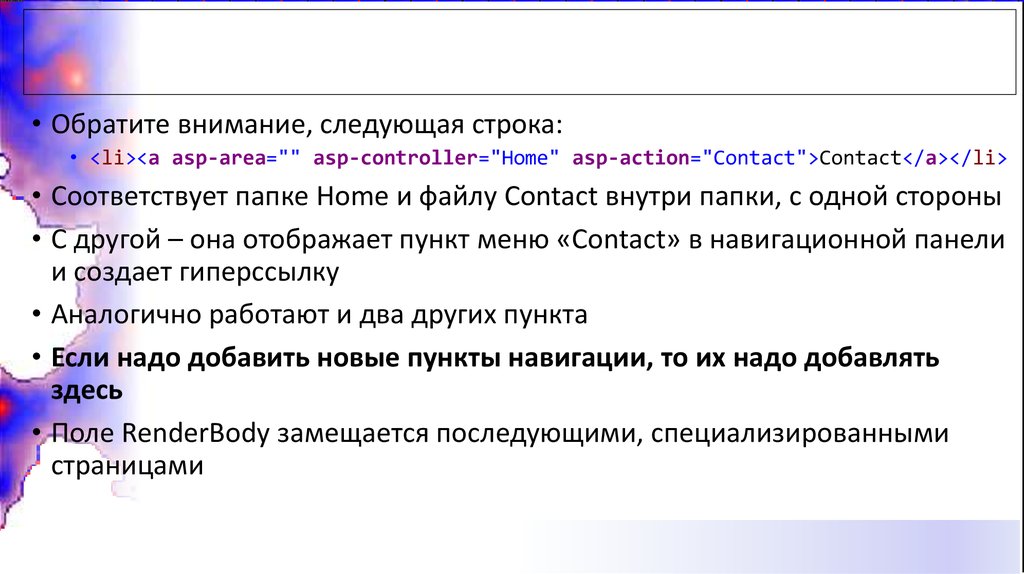
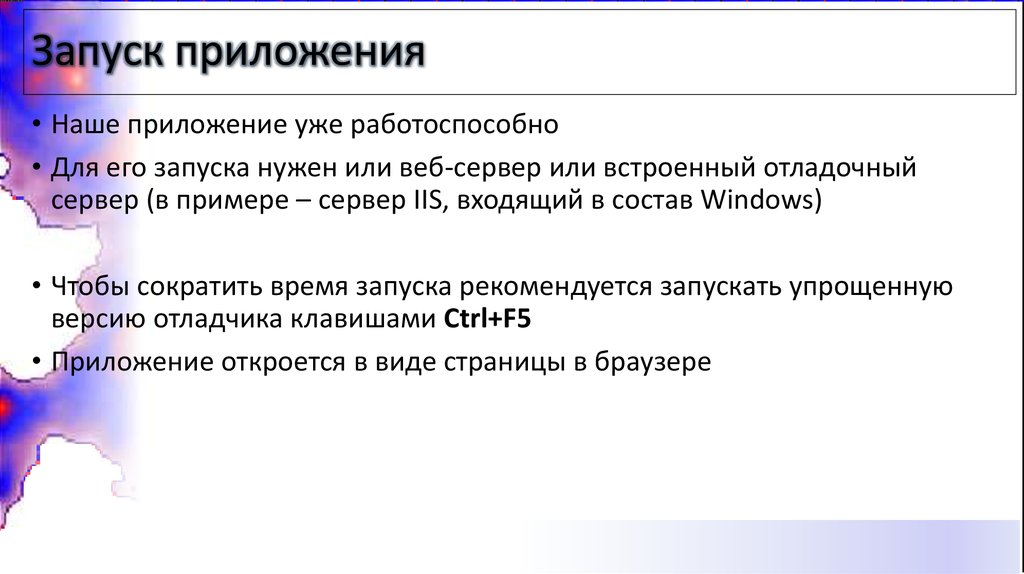
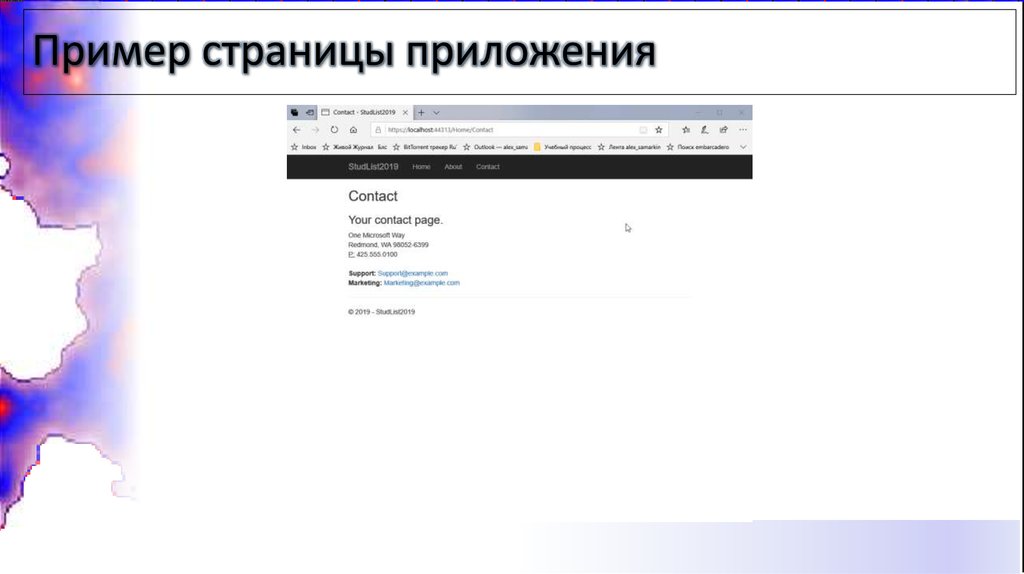
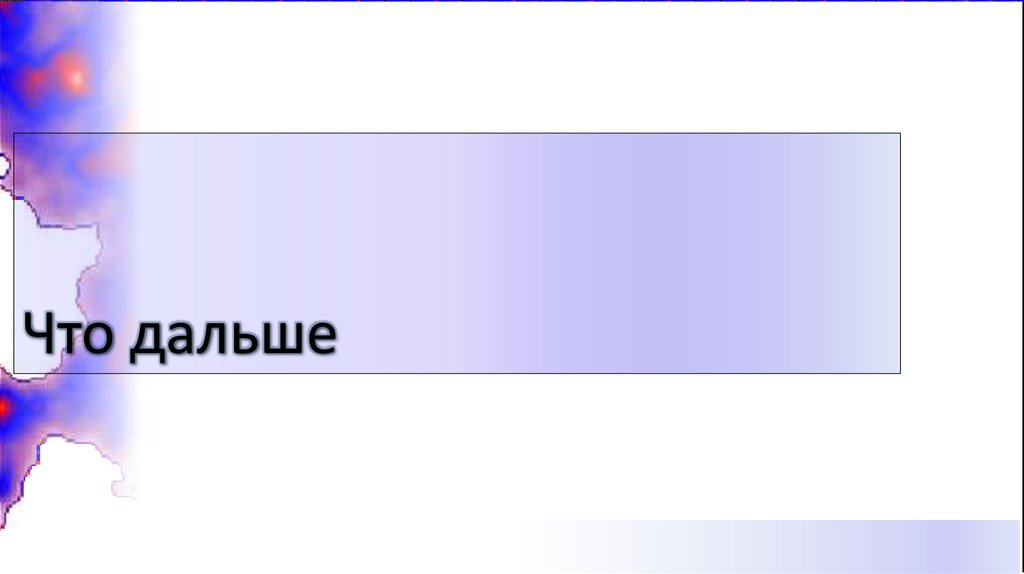
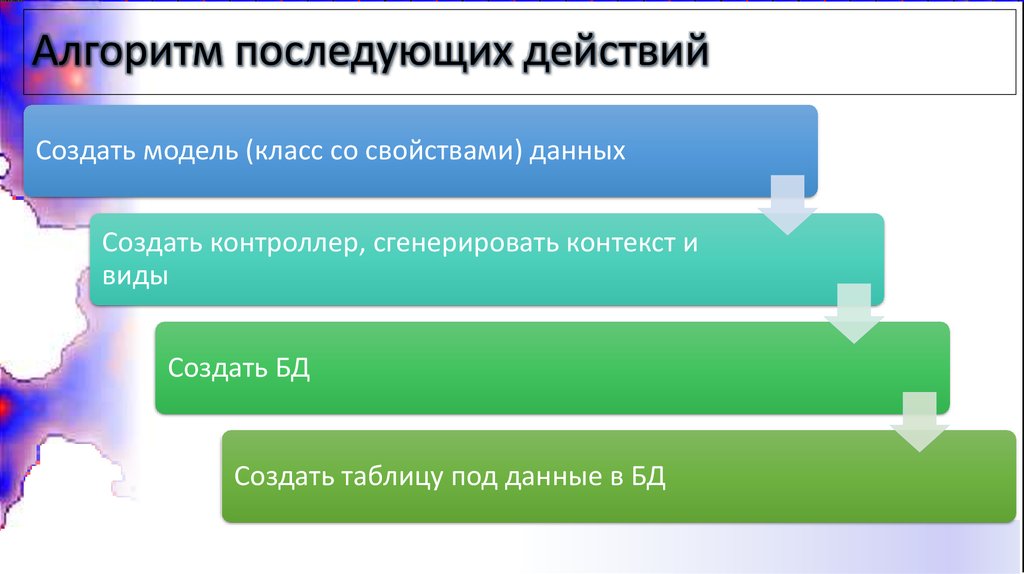
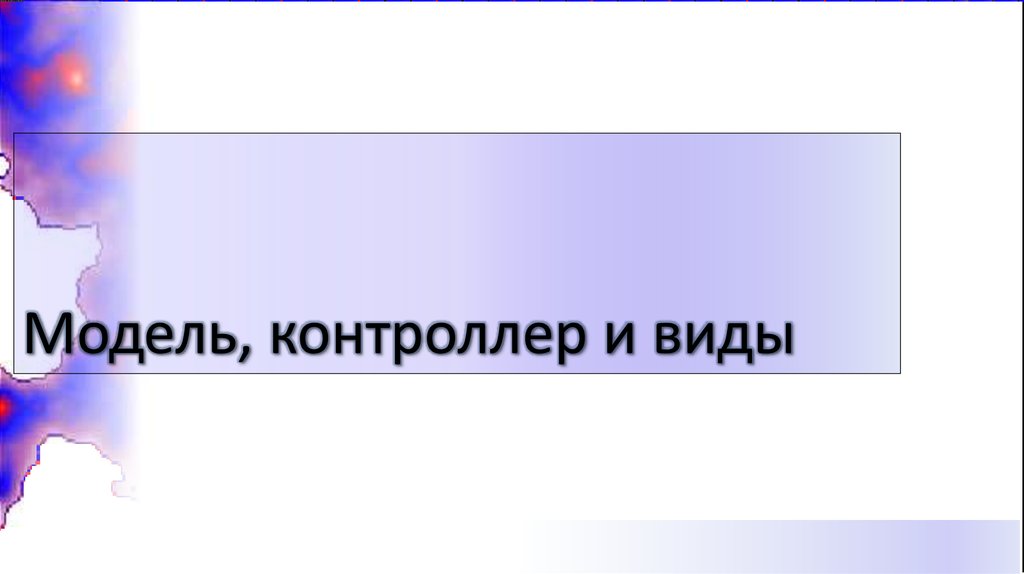
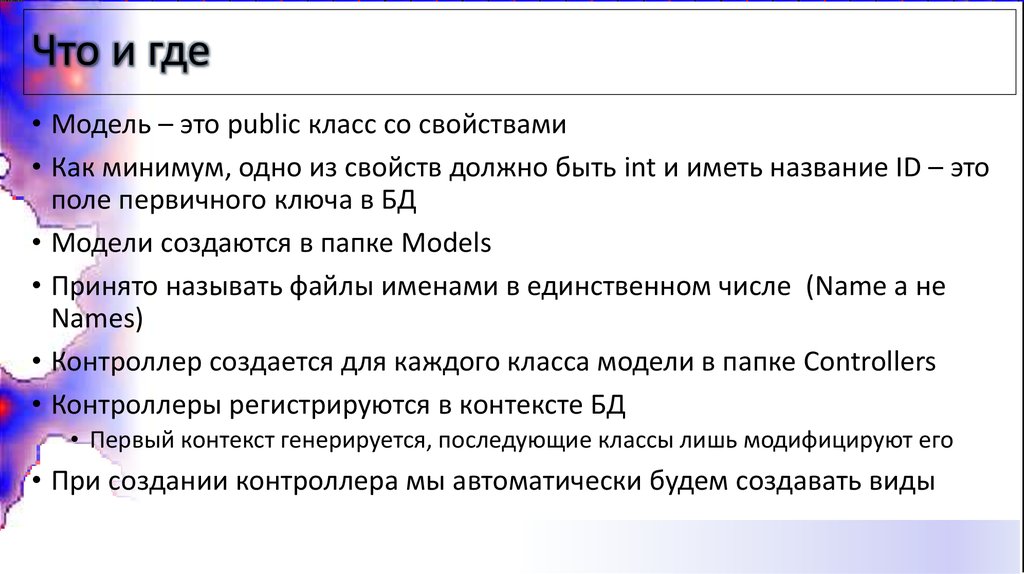
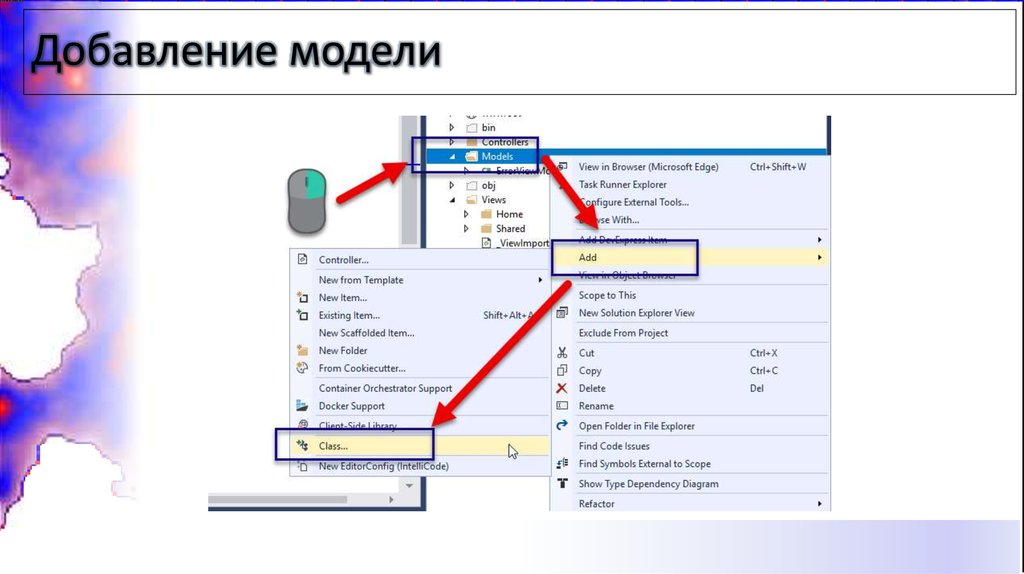
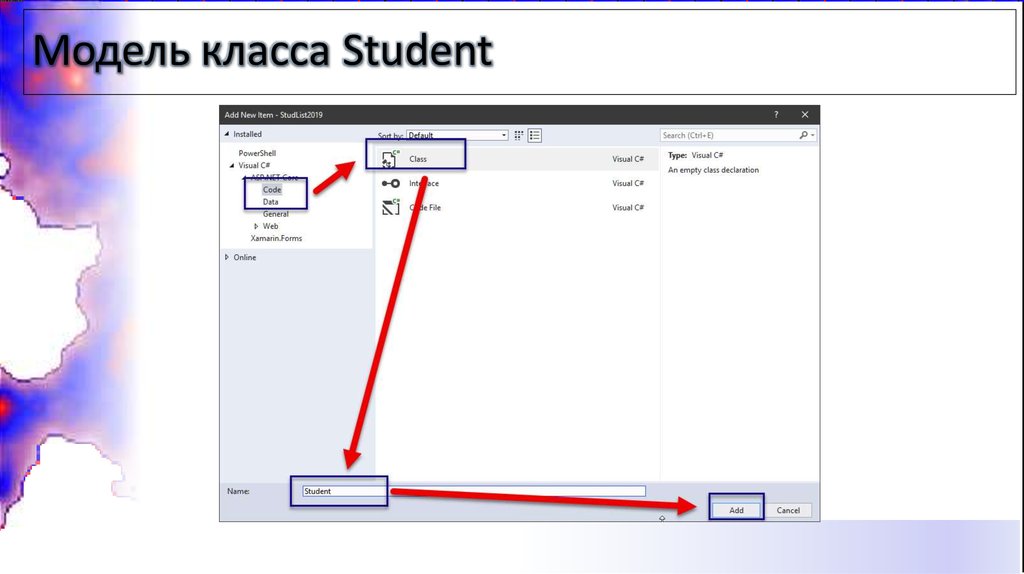

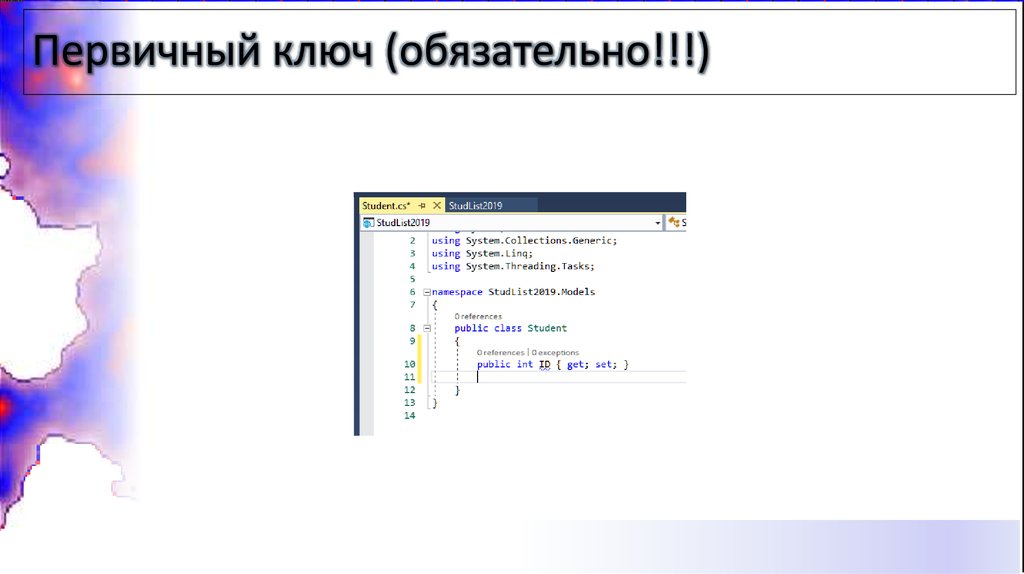
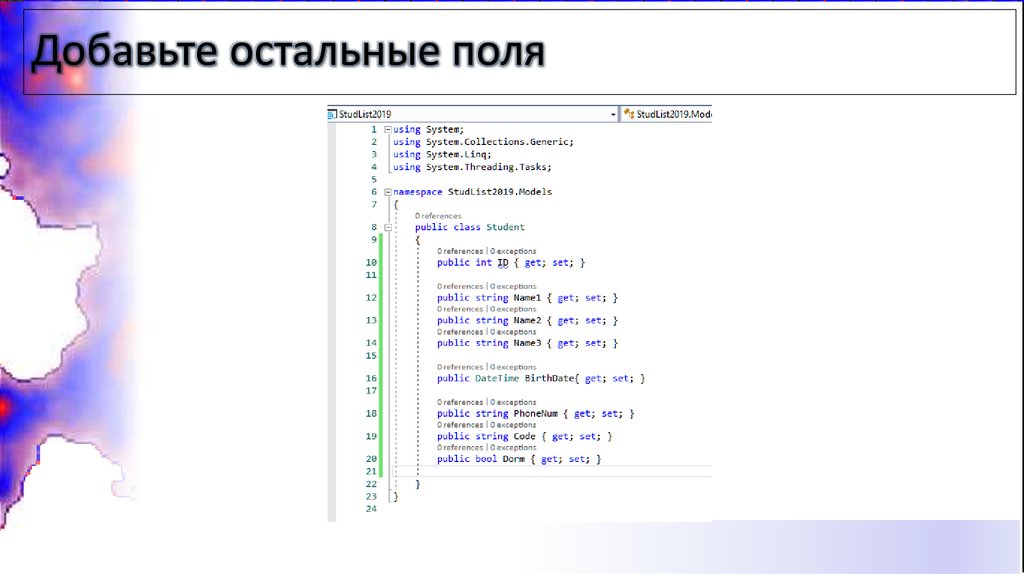
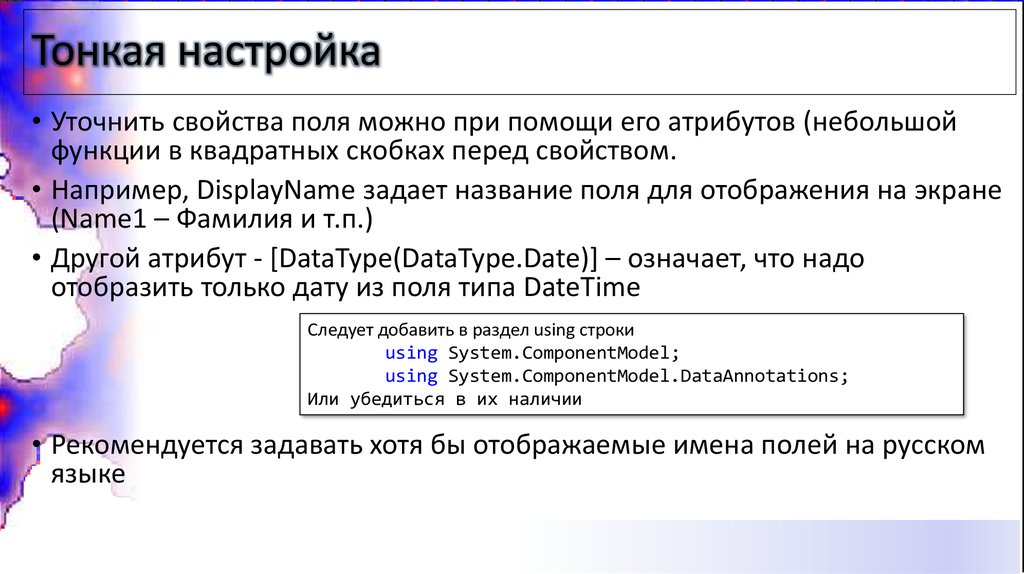
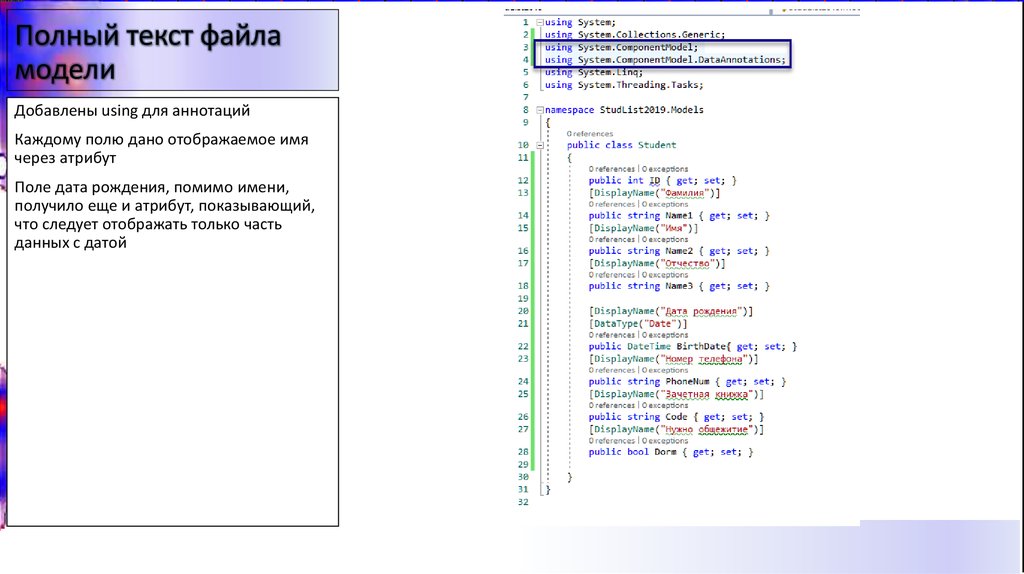
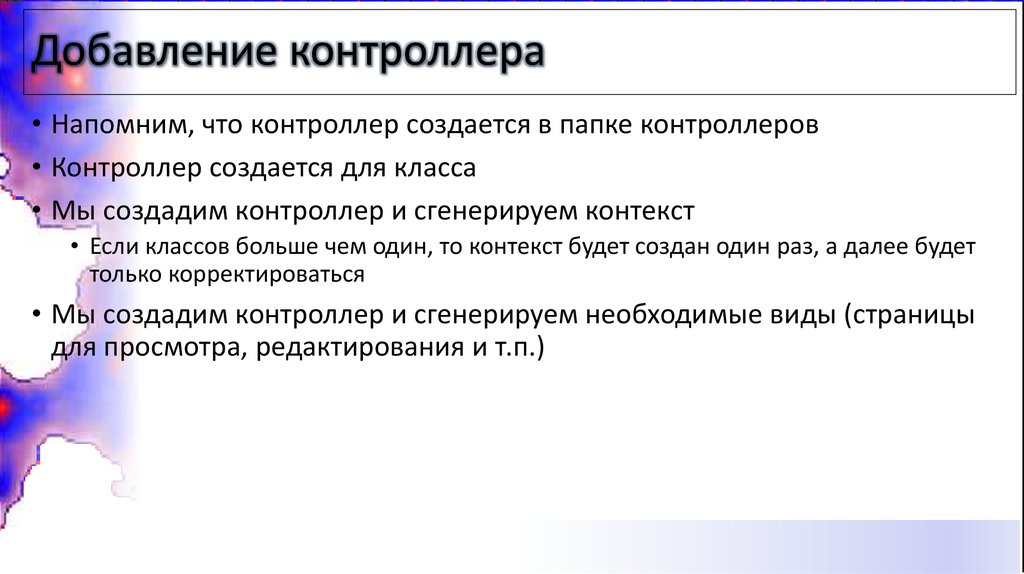
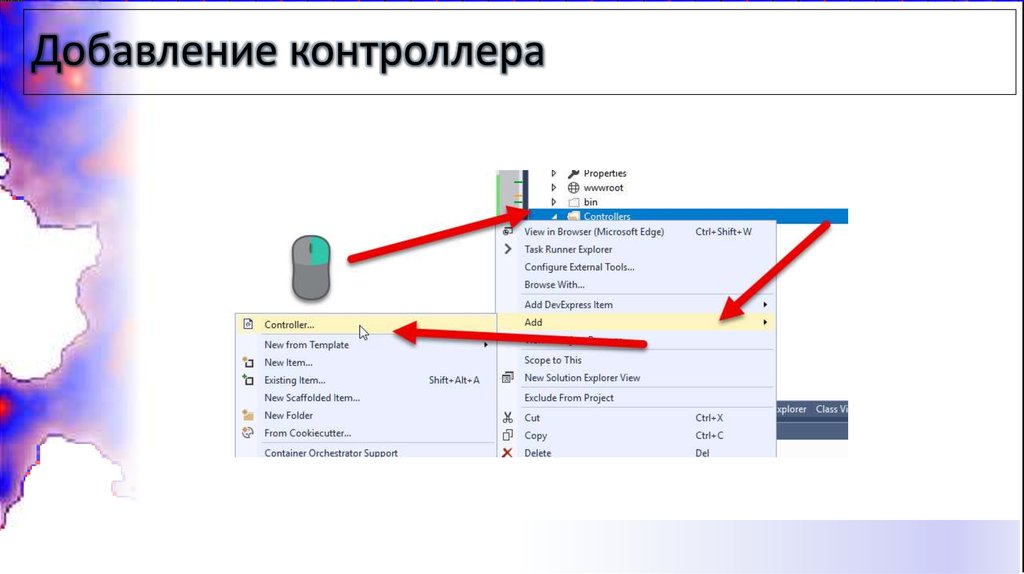
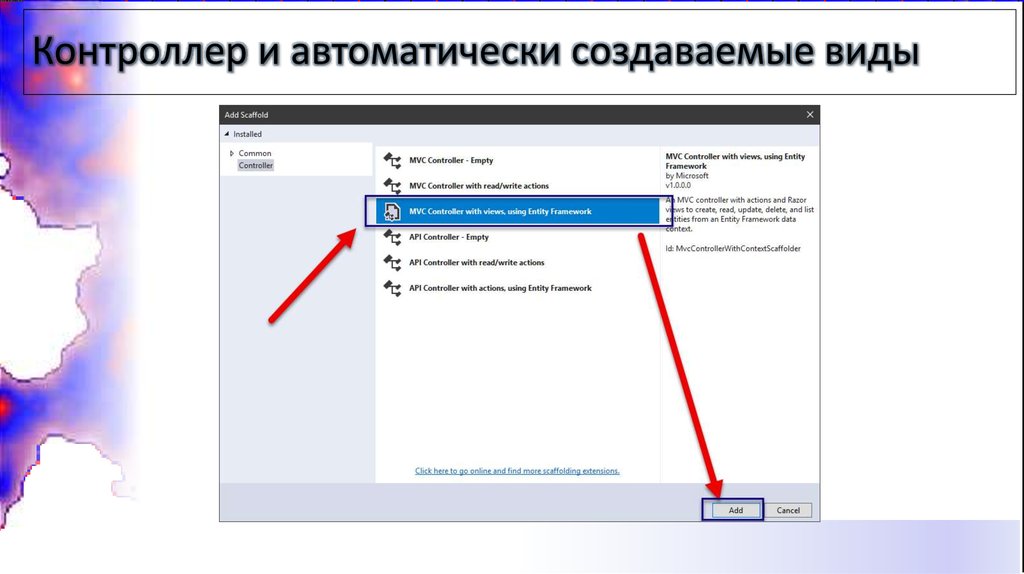
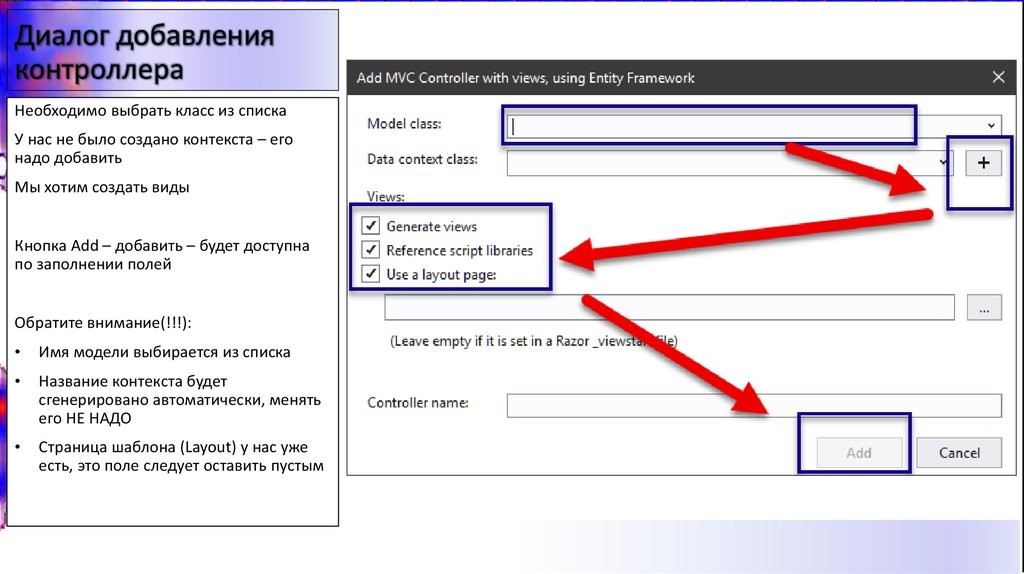
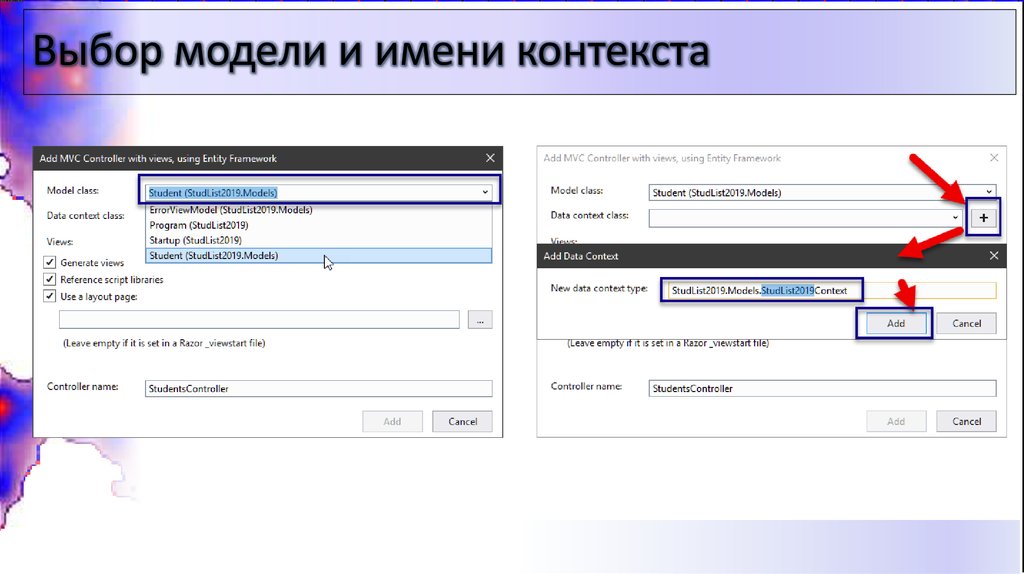
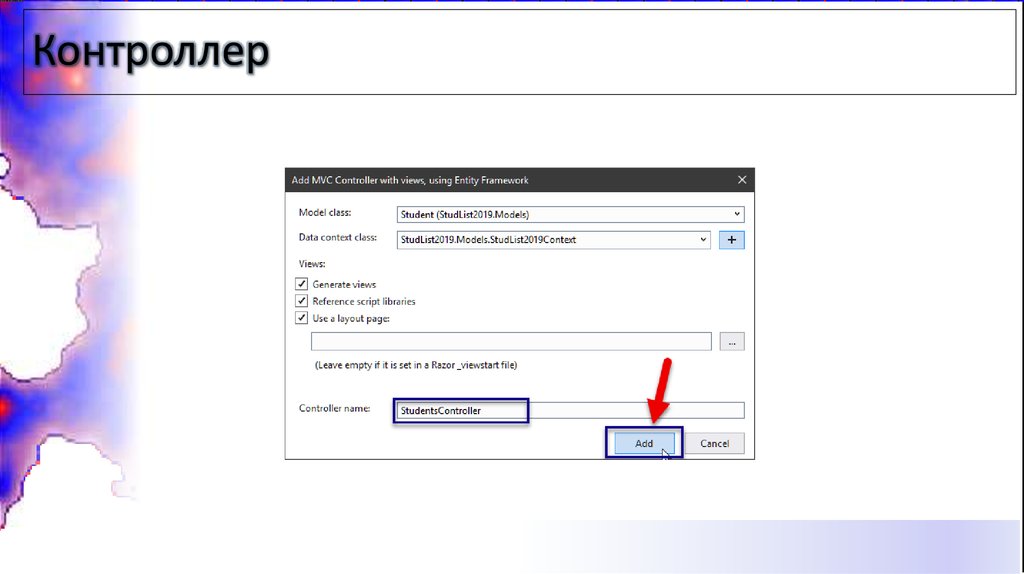
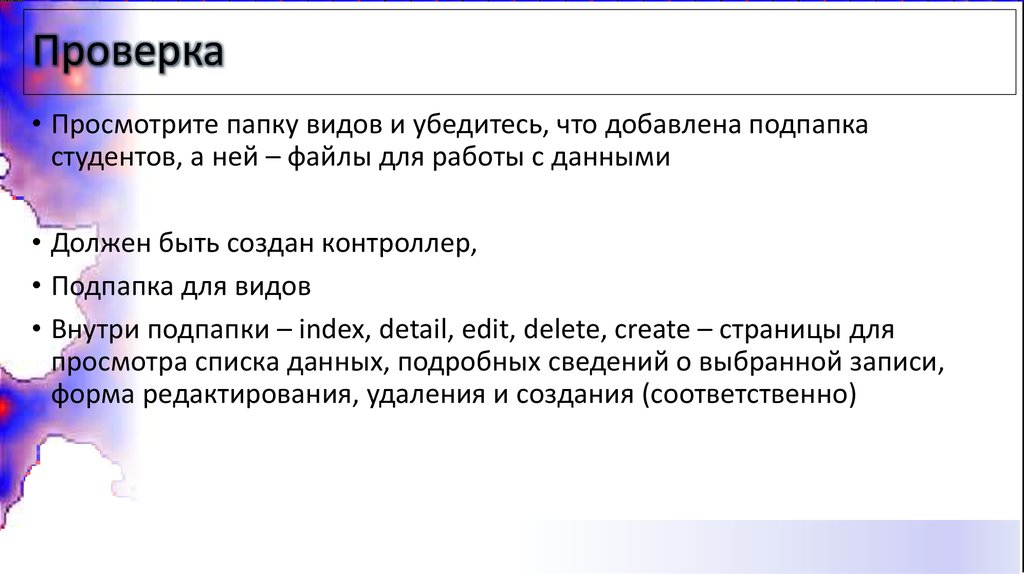
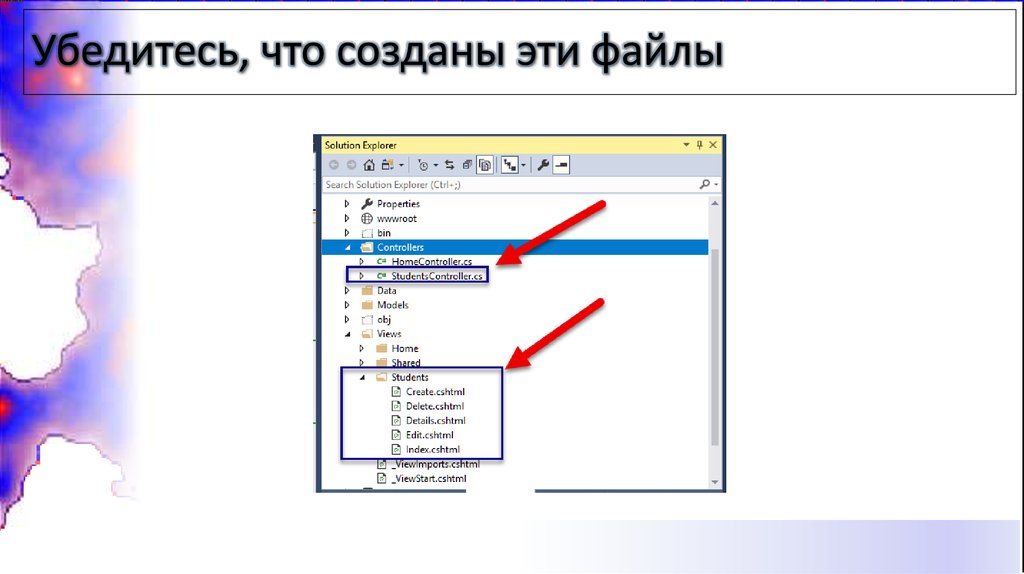
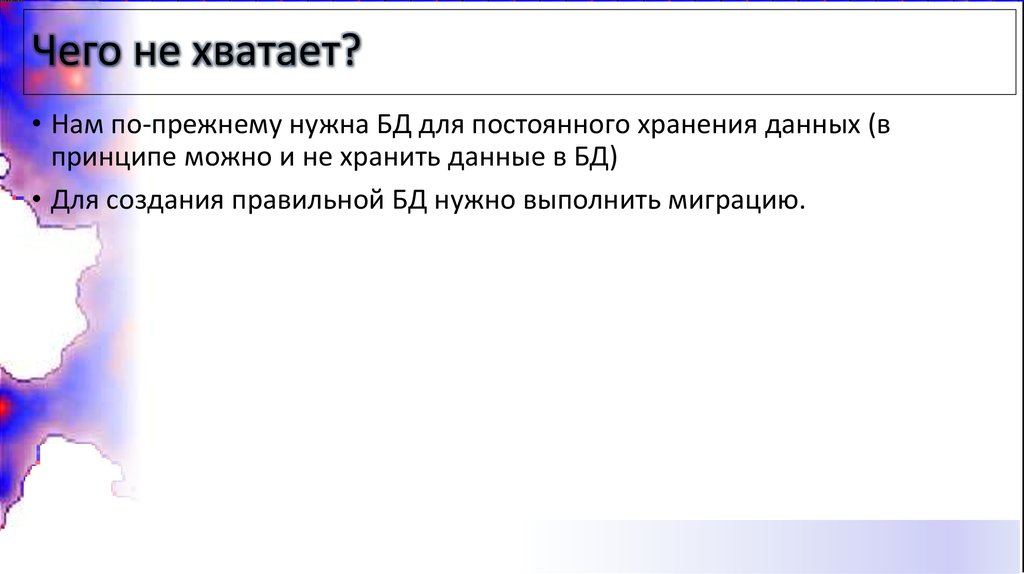
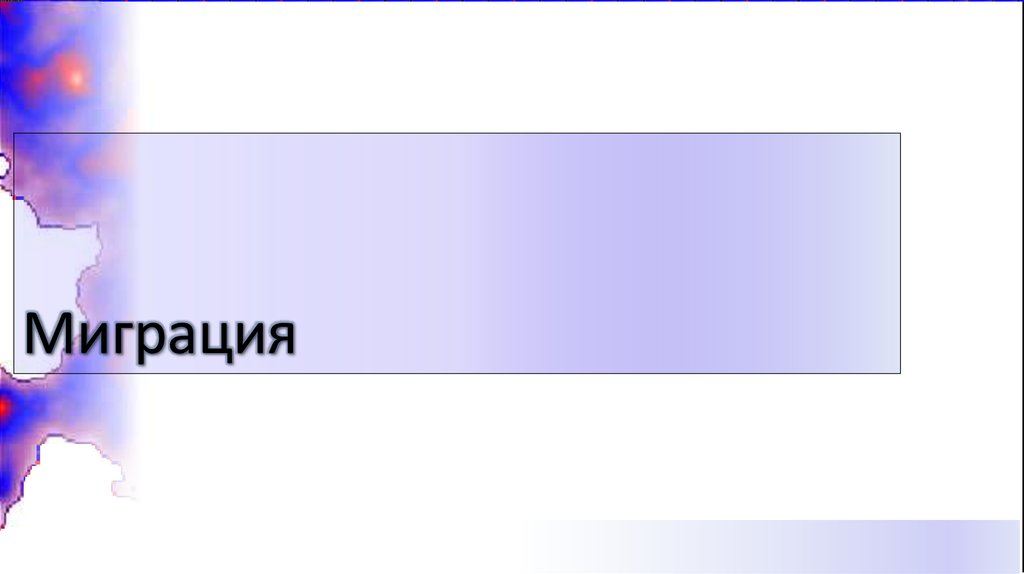
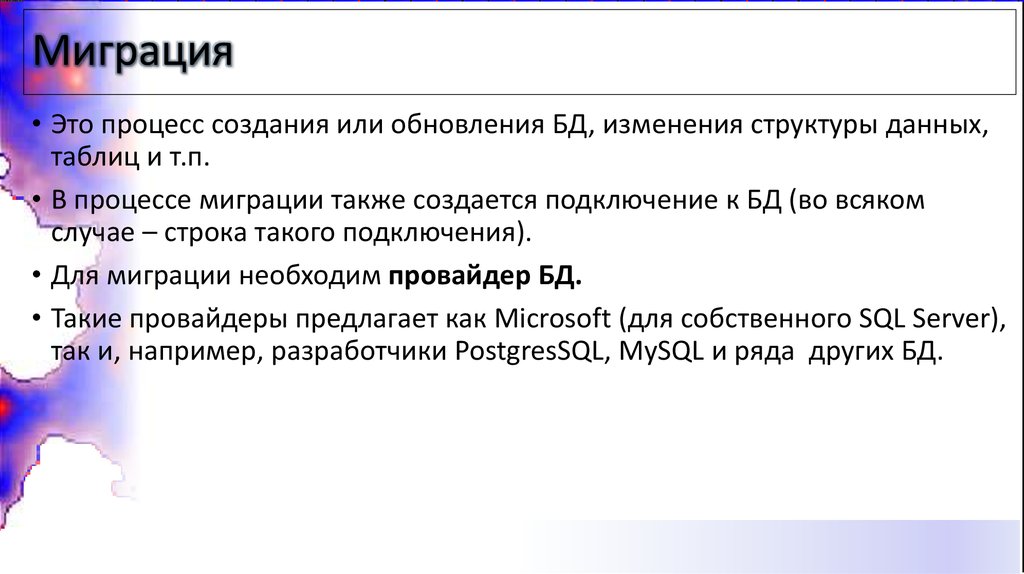


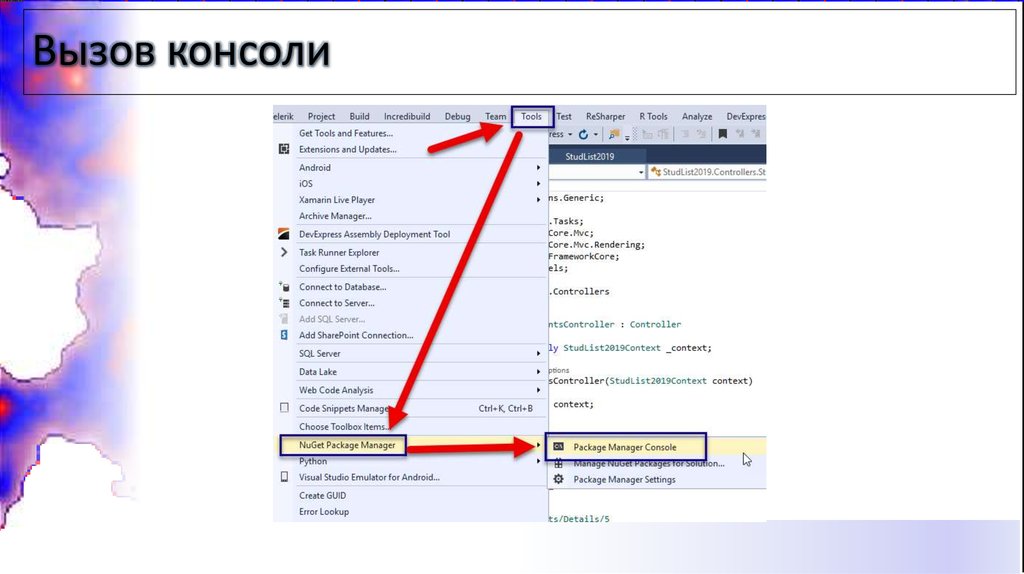
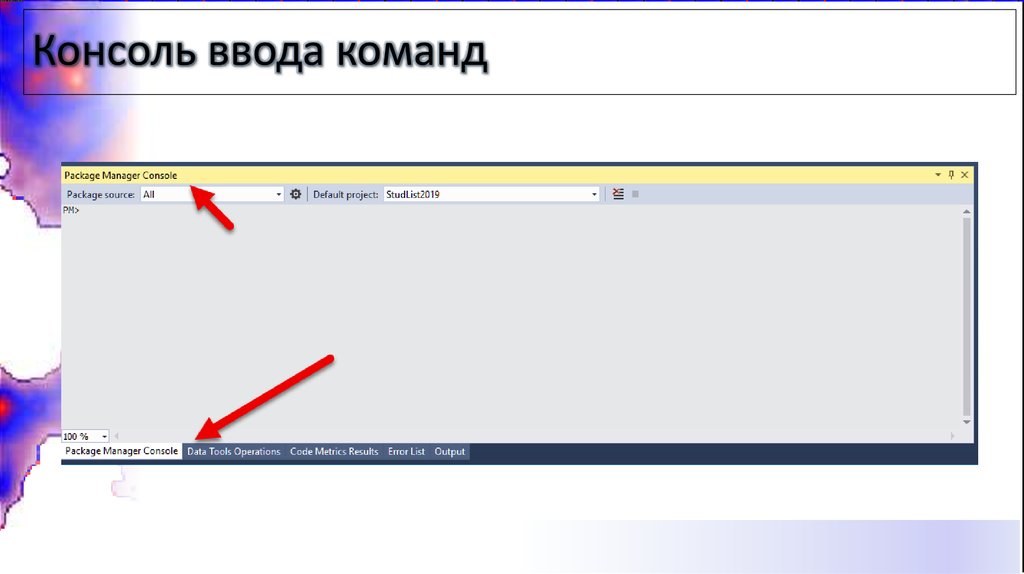
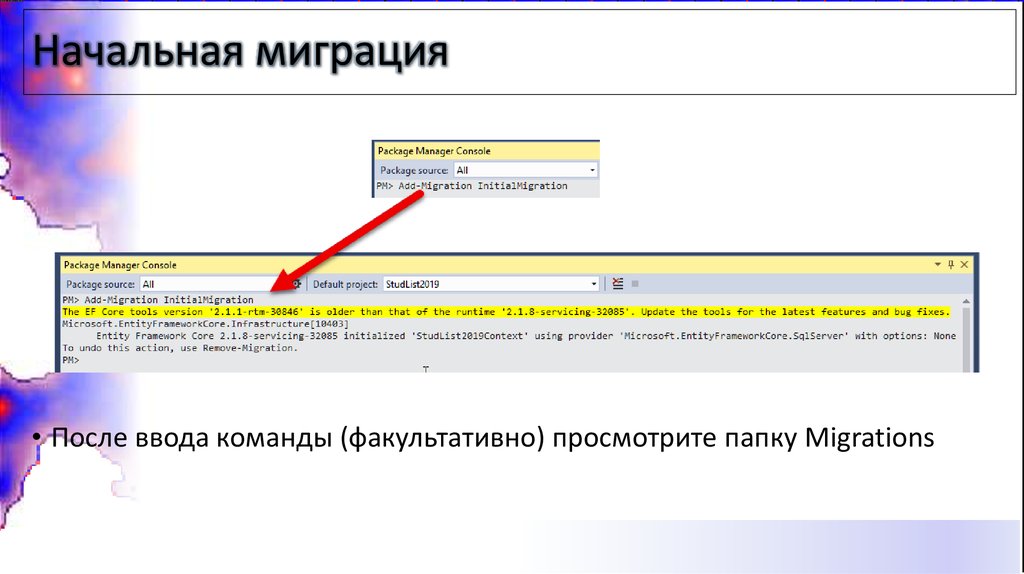
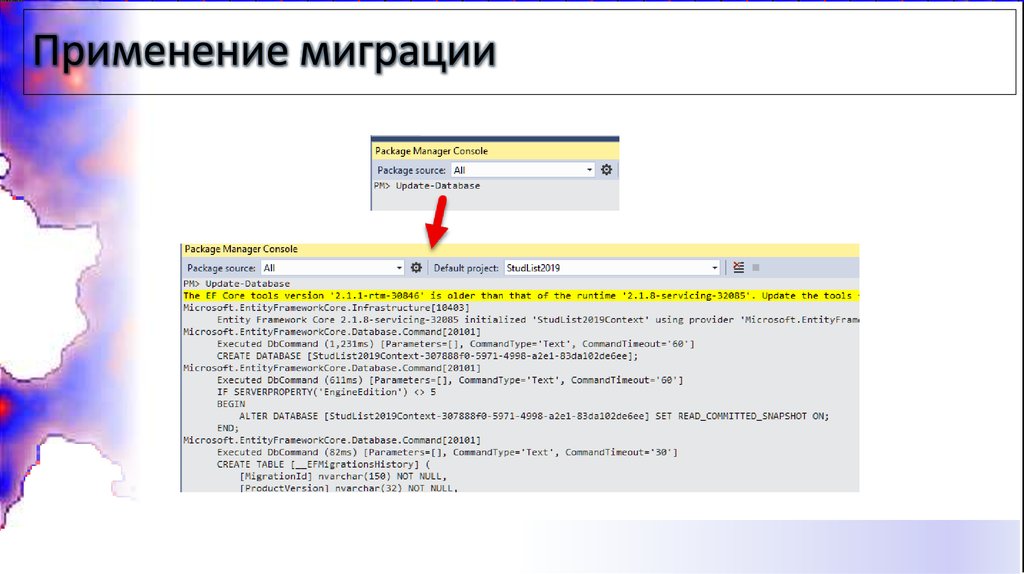
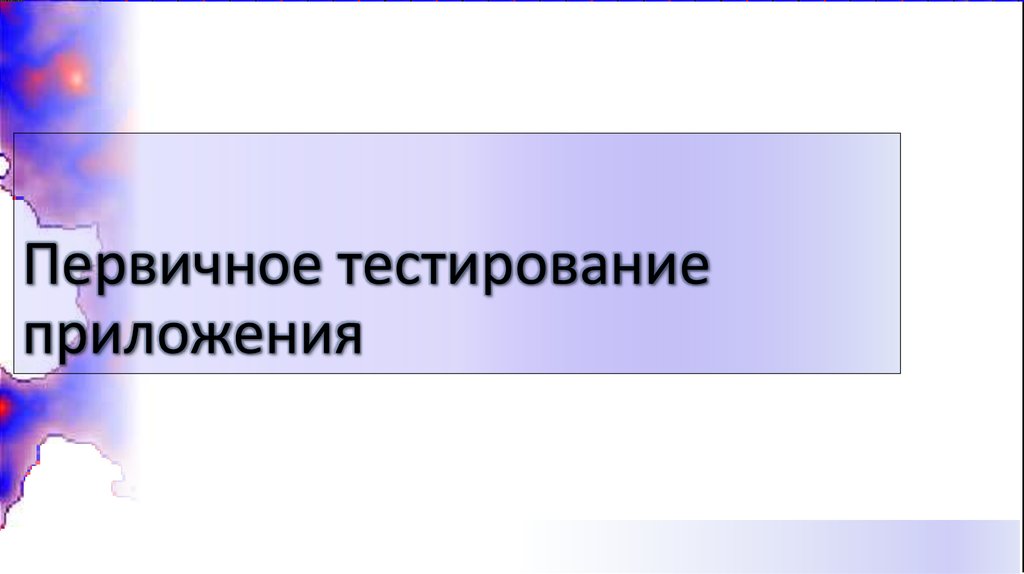
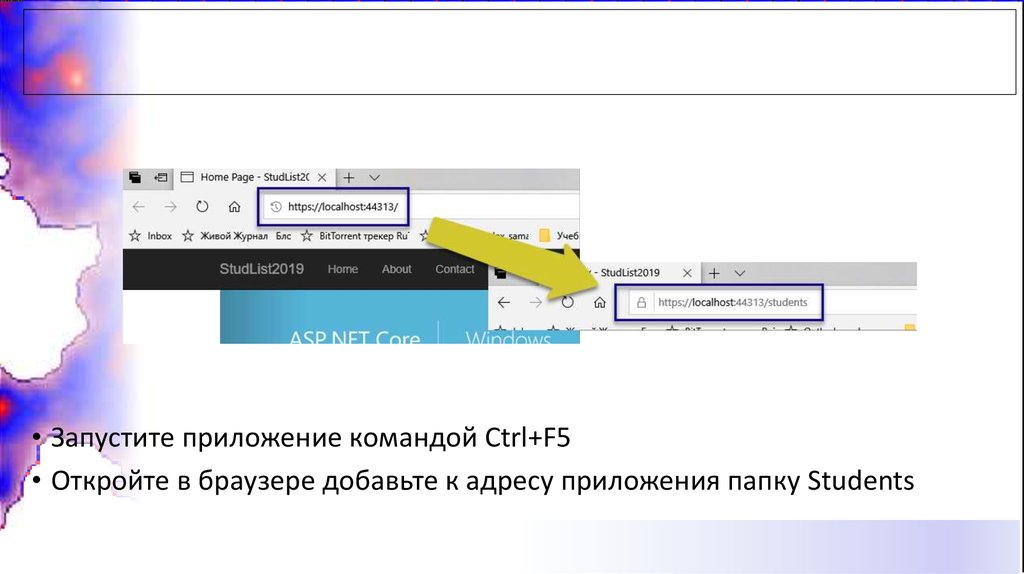
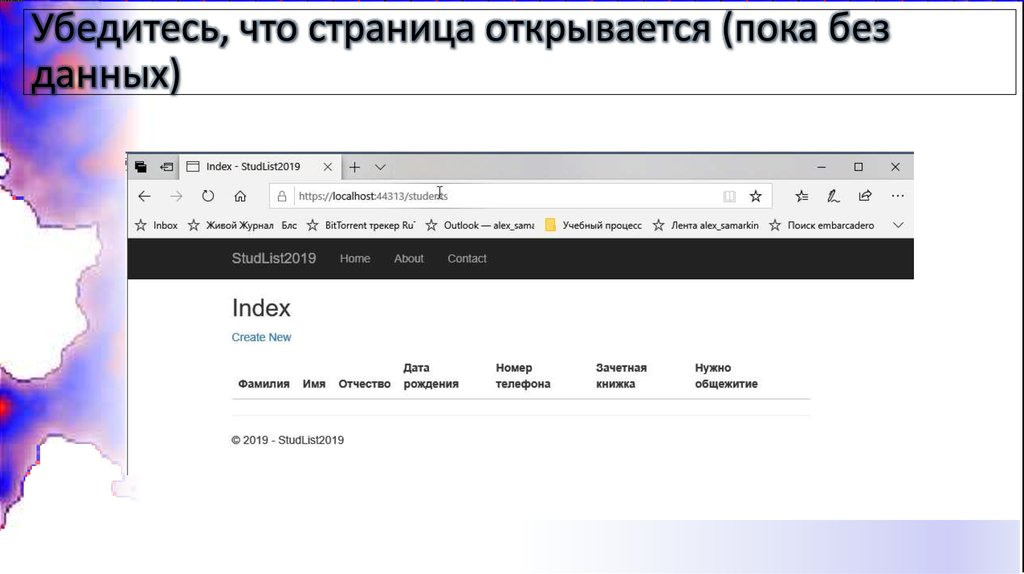
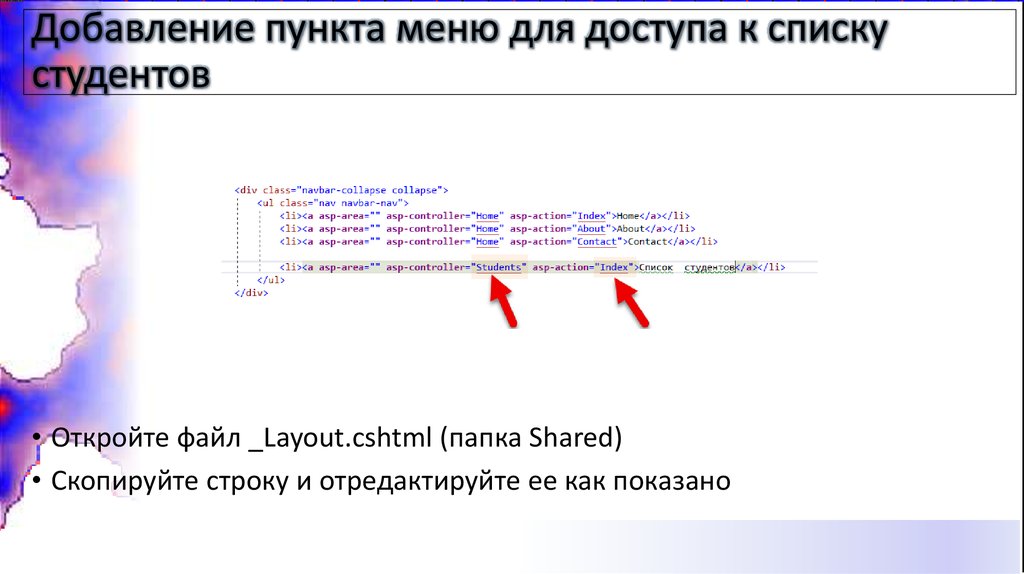

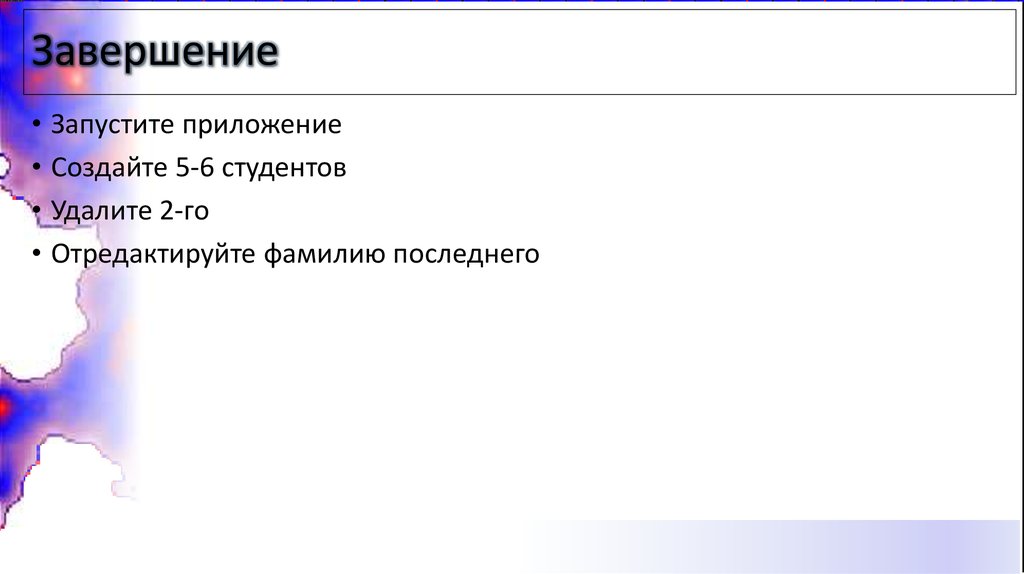
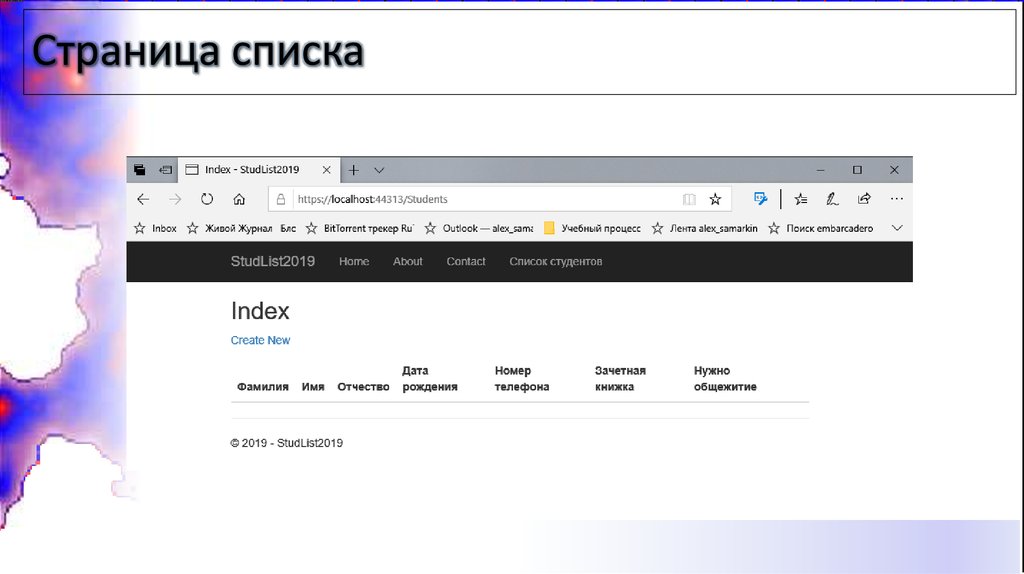
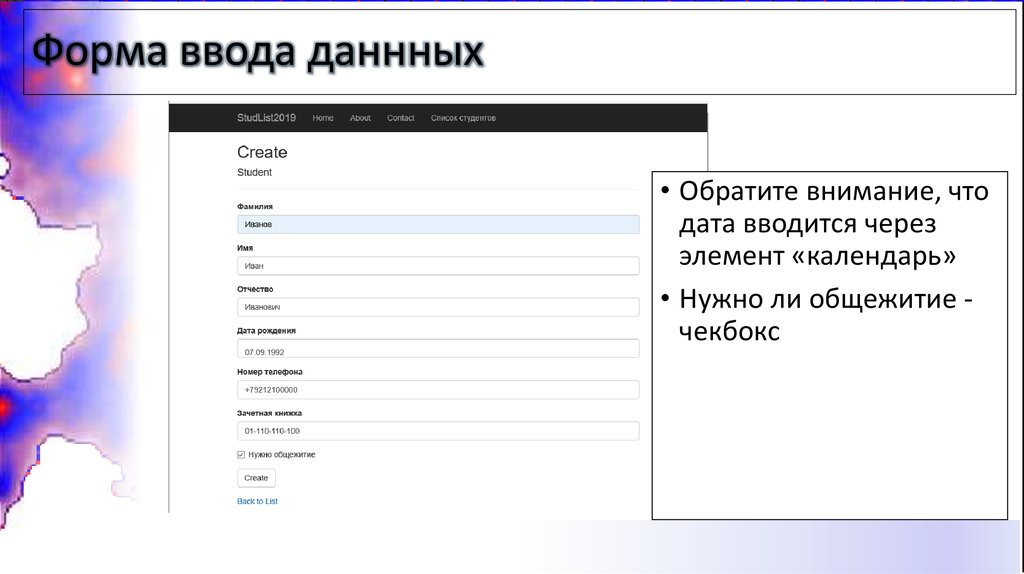
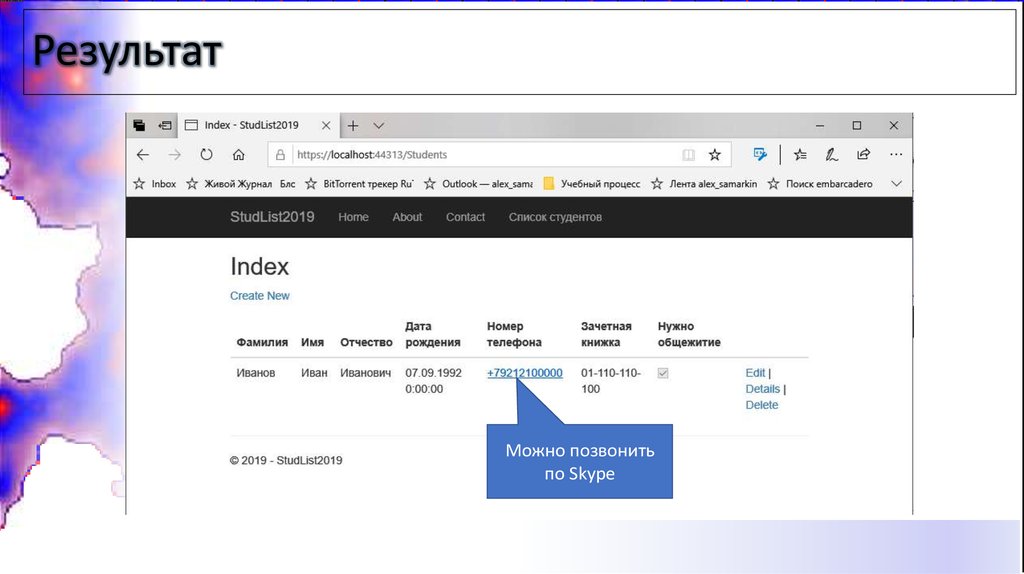
 Программное обеспечение
Программное обеспечение








